Как проверить оперативную память на ошибки в Windows 10
Ошибки оперативной памяти могут вызвать широкий спектр проблем. Вы можете столкнуться с замедлением работы компьютера, синим экраном смерти, повреждением файлов, случайной перезагрузкой и многими другими неприятностями. Наша инструкция поможет распознать ошибки в оперативной памяти и диагностировать проблему.
Признаки ошибок оперативной памятиОперативная память имеет жизненно важное значение для правильного функционирования операционной системы и компьютера. Неполадки могут проявляться разными способами. Вот наиболее распространенные симптомы сбоя оперативной памяти:- Если ваш компьютер постоянно перезагружается посреди игры, просмотра веб-страницы или фильма, это скорее всего результат сбоя ОЗУ.
- Если появляется синий экран смерти (BSOD) буквально на ровном месте, а вы не производили обновление системы, не устанавливали новые программы или драйвера, нужно проверить оперативную память вашего компьютера.

- Странные линии на экране также могут быть сигналом о том, что ОЗУ вашего компьютера умирает. Кроме того, значки и окна могут быть искажены и перепутаны.
- Ваш компьютер сильно замедлился и это заметно даже при выполнении самых простых задач. Если система случайно зависает, это признак наличия проблем в оперативной памяти.
- Если при запуске компьютера вы слышите странные звуковые сигналы, это может быть сигналом о наличии проблем с памятью. Чаще всего, слышно несколько звуков или один непрерывный сигнал.
- Большое количество поврежденных файлов в системе, как правило, сигнализирует о сбое жесткого диска, твердотельного накопителя либо ОЗУ. Если проверка диска на поврежденные сектора не дала результат, необходимо провести диагностику памяти.
 Пользователи macOS и Linux тоже могут использовать его.Проверка памяти на ошибки в Windows 10 Средство проверки памяти — ваш лучший выбор, при работе с Windows 10. Давайте приступим к диагностике оперативной памяти с помощью этого небольшого и удобного инструмента.
Пользователи macOS и Linux тоже могут использовать его.Проверка памяти на ошибки в Windows 10 Средство проверки памяти — ваш лучший выбор, при работе с Windows 10. Давайте приступим к диагностике оперативной памяти с помощью этого небольшого и удобного инструмента.1. Найдите через поиск «Средство проверки памяти Windows» и откройте его.
2. Затем нажмите «Выполнить перезагрузку и проверку (рекомендуется)».
3. Компьютер перезагрузиться и автоматически запустит программу диагностики памяти в обычном режиме.
4. Можно нажать клавишу F1, выбрать «Широкий» режим, применить клавишей F10 и запустить тщательную диагностику.
5. После завершения проверки и загрузки системы, найдите через поиск «Просмотр событий«.
6. Нажмите раздел «Система«, щелкните по нему правой кнопкой мыши, выберите опцию «Фильтровать текущий журнал«. Откройте раскрывающееся меню «Источники событий«, установите флажок «MemoryDiagnostics-Results«, нажмите «ОК» и вернитесь в «Просмотр событий«.
Откройте раскрывающееся меню «Источники событий«, установите флажок «MemoryDiagnostics-Results«, нажмите «ОК» и вернитесь в «Просмотр событий«.
7. Дважды щелкните каждое из событий в разделе с именем «Система«. Изучите информацию.
Если присутствуют ошибки оперативной памяти, нужно выключить компьютер и извлечь все модули памяти, кроме одного. Включить компьютер, и снова повторить процесс. Выполните проверку каждой планки памяти до выявления проблемной.Проверка памяти с помощью Memtest86 Для использования Memtest86, вам понадобится флешка. Давайте узнаем, как проверить оперативную память используя данную утилиту. 1. Скачайте новую версию утилиты для компьютеров поддерживающих UEFI, или старую версию 4.3.7 с биосом Legacy и распакуйте архив.
2. Подключите флешку к компьютеру.
3. Запустите от имени администратора файл «imageUSB.exe«.
4. Отметьте USB-накопитель и нажмите кнопку «Write«, согласитесь на форматирование, дождитесь окончания процесса и выйдите из программы.
5. Перезагрузите компьютер, загрузитесь с помощью флешки, нажав специальную клавишу вызова Boot Menu во время инициализации БИОС (например, на материнских платах ASUS это клавиша F8).
6. Зайдите в «Config«.
7. Нажмите кнопку «E«.
8. Выберите «Русский язык» и вернитесь к информации о системе нажав «I«.
9. Запустите тест кнопкой «
10. Подождите, пока Memtest86 закончит тестирование. Если у вас большой объем оперативной памяти, это может занять некоторое время.
Memtest86 покажет результаты, когда закончиться проверка. Если обнаружатся ошибки, вам необходимо повторить тест для каждого модуля в отдельности, и выявить неисправность.
Как проверить оперативную память – методы тестирования
ОЗУ или оперативная память – это память, используемая для хранения временных файлов и процессов на вашем компьютере. Другими словами, оперативная память используется для хранения данных и информации, необходимых для задач, выполняемых в реальном времени на вашем ПК. Это похоже на кратковременную память в нашем мозгу, в то время как хранилище (жёсткие диски и твердотельные накопители) больше похоже на долговременную память, в которой мы храним наши воспоминания.
Другими словами, оперативная память используется для хранения данных и информации, необходимых для задач, выполняемых в реальном времени на вашем ПК. Это похоже на кратковременную память в нашем мозгу, в то время как хранилище (жёсткие диски и твердотельные накопители) больше похоже на долговременную память, в которой мы храним наши воспоминания.
BSOD (синий экран смерти) является частым следствием неисправной оперативной памяти, и если вы регулярно сталкиваетесь с этим печально известным экраном, вам следует проверять оперативную память компьютера. Причин нестабильности RAM-накопителей много. Разгон ОЗУ, физическая неисправность, несовместимость материнской платы и т.д.
Сегодня мы объясним, как проверить оперативную память и какие приложения вы можете использовать. Каждый метод, упомянутый здесь, является бесплатным, для одного метода вам потребуется USB-накопитель.
Каждый метод, упомянутый здесь, является бесплатным, для одного метода вам потребуется USB-накопитель.
Давайте начнём с инструмента, который есть на каждой машине Windows,
Как проверить оперативную память с помощью диагностики памяти Windows
Windows Memory Diagnostic – отличный инструмент для проверки оперативной памяти, и самое лучшее в нём то, что каждый компьютер под управлением Windows имеет к нему доступ.
Чтобы запустить его, нажмите сочетание клавиш Win + R (чтобы открыть командное окно «Выполнить»), введите mdsched.exe и нажмите кнопку ОК или Enter, чтобы запустить инструмент.
После запуска инструмента просто нажмите кнопку Выполнить перезагрузку и проверку (рекомендуется) и дождитесь, пока компьютер перезагрузится и завершит тест. Как только тест завершится, он остановится, и компьютер снова перезагрузится.
Подождите, пока процесс завершится (это может занять некоторое время), и после получения результатов проверьте отчеты об ошибках. Если ошибок нет – отлично. Если ошибки есть, у вас неисправная RAM-планка.
Если ошибок нет – отлично. Если ошибки есть, у вас неисправная RAM-планка.
Теперь давайте рассмотрим процесс тестирования ОЗУ с помощью, вероятно, самого популярного инструмента для проверки ОЗУ – Memtest86.
Тестирование оперативной памяти с помощью PassMark Memtest86
Этот инструмент от PassMark довольно старый, но всё же лучший способ детально протестировать RAM. Преимущество Memtest86 в том, что этот инструмент может тестировать оперативную память как на Windows, так и на Linux.
- Прежде всего, вам необходимо скачать инструмент Memtest86.
- Затем извлеките полученный zip-пакет в отдельную папку.
- После завершения подключите USB-накопитель и запустите файл imageUSB.exe, который находится в папке Memtest86.
- Затем выберите USB-накопитель и нажмите кнопку «Запись».
Ваш USB-накопитель будет отформатирован, поэтому убедитесь, что он пустой или не содержит важных данных.
Теперь, когда у вас есть USB-накопитель с Memtest86, перезагрузите компьютер.
В BIOS или в меню порядка загрузки выберите USB в качестве основного загрузочного устройства. Сохраните и выйдите из BIOS и дождитесь запуска инструмента. После запуска вы увидите значок «config» на экране загрузки Memtest86. Щелкните по нему, а затем нажмите кнопку «Начать тест».
Теперь подождите. Либо до завершения теста, либо до тех пор, пока он не покажет хотя бы одну ошибку. Если это произойдёт, ваша оперативная память нестабильна. Если тест завершится с нулевым обнаружением ошибок, всё в порядке, по крайней мере, в отношении оперативной памяти.
Другие инструменты для тестирования RAM – Prime95 и MemTest
Конечно, есть и другие инструменты для тестирования ОЗУ, и ниже вы можете узнать, как проверить ОЗУ с помощью Prime95 и MemTest. Эти приложения хороши тем, что вам не нужно перезагружать компьютер, оба могут работать, пока работает ОС.
В Prime95 просто выберите «Large FFTs test» и позвольте приложению работать всю ночь или хотя бы пару часов. Если вы получаете ноль ошибок, с вашей оперативной памятью всё в порядке. Если у вас разогнаны процессор и оперативная память, вы можете выбрать опцию «смешать» для одновременного тестирования процессора и оперативной памяти. Просто не забудьте закрыть все приложения перед запуском теста, чтобы инструмент мог использовать всю доступную оперативную память в вашей системе.
В качестве альтернативы у нас есть MemTest от HCI Design. Просто загрузите приложение, запустите исполняемый файл и нажмите кнопку «Начать тестирование». Инструмент по умолчанию использует всю доступную оперативную память, поэтому
Что вызывает нестабильность ОЗУ
Наиболее частой причиной нестабильности оперативной памяти и возникновения BSOD является слишком агрессивный разгон. Превышение безопасных значений напряжения и частоты может повредить стабильности памяти. Даже лучшая оперативная память для игр, которую довольно просто разогнать за пределы профиля XMP по умолчанию, может отказаться работать на высоких частотах.
Превышение безопасных значений напряжения и частоты может повредить стабильности памяти. Даже лучшая оперативная память для игр, которую довольно просто разогнать за пределы профиля XMP по умолчанию, может отказаться работать на высоких частотах.
Ещё одна проблема, – материнские платы, поддерживающие как память DDR3, так и DDR4, они могут быть довольно разборчивы, когда дело касается модулей памяти. Некоторые будут работать идеально, другие будут периодически вызывать BSOD или даже помешают загрузке ПК.
Также есть вероятность, что планка памяти не будет работать должным образом дажё в своём стандартном профиле XMP. В этом случае вы можете снизить частоту XMP, а затем снова протестировать память.
Наконец, в некоторых случаях имеет место «банальная» физическая неисправность RAM-памяти.
Как проверить память компьютера на windows 7 или windows 8
Плохая оперативная память может привести к непредсказуемым последствиям, точнее к сбоям работоспособности компьютера.
Проверить ее на ошибки можно, как встроенными средствами windows 7 или windows 8, так и дополнительными.
А вот для проверки оперативной памяти на вирусы, все-таки лучше воспользоваться дополнительной программой.
На ошибки можно дополнительной программой — Memtest86. Только она запускается, со сменных носителей в нормальной среде работать она не будет.
Поскольку с ней возникает немало геморроя, останавливаться подробнее на ней не буду, а лишь на средствах самой виндовс.
Проверка оперативной памяти на ошибки средствами windows 7 или windows 8
Чтобы проверить оперативную память на ошибки, нажмите пуск и в поисковой строке впишите слово — MdSched.exe.
В самом верху увидите утилиту – нажмите на нее. Появится окно, в котором просто кликните на верхний блок (можно и на нижний).
Если выберите верхний, компьютер сразу перезагрузится и при следующем включении начнется сканирование на ошибки.
В случае обнаружения ошибок, вам, скорее всего, придется ее заменить. Это можно сделать легко самостоятельно, как на компьютере, так и ноутбуке.
Это можно сделать легко самостоятельно, как на компьютере, так и ноутбуке.
Исправить ошибки оперативной памяти невозможно, разве что почистить (протереть) контакты. Если Пк на гарантии, вам должны ее заменить бесплатно, если нет – сразу покупайте новую
Проверка оперативной памяти на вирусы
Чтобы windows 7 или windows 8 проверить на вирусы оперативную память, лучше всего воспользоваться бесплатной утилитой курейт или AVZ.
Впрочем, лучше этими утилитами проверяйте полностью всю систему. Какой бы не был у вас супер антивирус – вирусы однозначно могут проскочить.
Все дело в том, что антивирусы не пропускают только те вирусы, о которых им известно, а для неизвестных в лучшем случае могут дать лишь предупреждение.
Также примите во внимание, что память можно увеличить: добавить виртуальную или просто купить больший объем. Если ее мало – глюки неизбежны, в виде зависаний и прочего.
Посмотреть сколько в данный момент используется, можно гаджетом – индикатор ЦП (есть в каждой виндовс 7). Успехов.
Успехов.
Проверка оперативной памяти средствами Windows
Оперативная память влияет на производительность компьютера и корректную работу операционной системы. Если в озу присутствует ошибка, то при записи информации в оперативную память компьютер выдаст синий экран, системную ошибку, вовсе зависнет или выдаст черный экран при включении.
Так как определить, есть ли ошибки при чтении и записи озу? Я уже писал о том, как проверить оперативную память на компьютере и ноутбуке, но сегодня мы рассмотрим еще один вариант с помощью системных средств Windows 10.
Для этого открываем Панель управления, выставляем маленькие значки, выбираем «
Далее «Средство проверки памяти Windows»
В окне «Проверка компьютера на предмет неполадок с памятью» кликаем на «Выполнить перезагрузку и проверку (рекомендуется)«.
После этого компьютер уйдет на перезагрузку, а при включении запуститься проверка оперативной памяти в два этапа.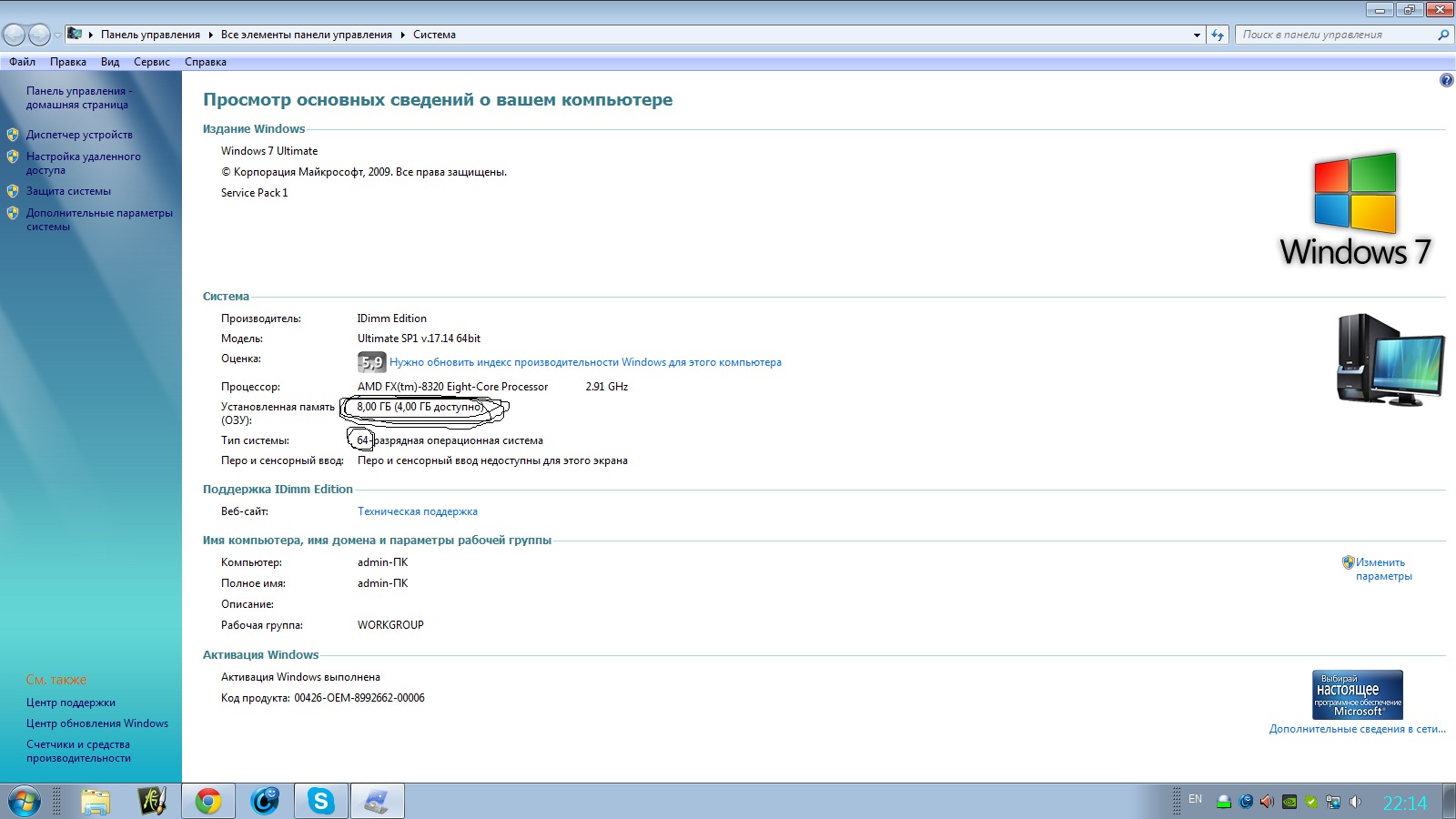
В средствах диагностики озу есть три типа тестов — Базовый, Обычный, Широкий, выбрать можно с помощью клавиши F1. Рекомендую Широкий тест (полный), в этом режиме будут задействованы: все стандартные тесты, плюс MATS+ (с отключенным кэшем), Stride38, WSCHCKR, WStride-6, SCHCKR4, WSCHCKR3, ERAND, Stride6 (с отключенным кэшем) и SCHCKR8.
По окончании диагностики, компьютер автоматически уходит на перезапуск, после прогрузки рабочего стола информация о состоянии оперативки на экране задержится ненадолго в виде бокового всплывающего сообщения. Нередко, в таких случаях пользователь не успевает ознакомиться с результатами теста, так как не сидит часами у компьютера дожидаясь завершения. В этом нет ничего страшного, информацию об анализе памяти можно будет посмотреть в системе Windows.
Как узнать результаты проверки памяти
Для этого придется пройти несколько шагов. Жмем на клавиатуре комбинацию Win+R, во всплывшей форме «Выполнить» вводим команду eventvwr. exe и нажимаем Ок.
exe и нажимаем Ок.
В появившемся окне в левой колонке открываем Просмотр событий — Журналы Windows — Система. В колонке «Источник» находим «MemoryDiagnostics-Results» (у меня их два), найти легко, так как фильтрация стоит по дате и времени событий.
Заходим в события «MemoryDiagnostics-Results». Если в озу ошибок нет, то увидите такое окно
Если ошибки есть, то должна быть соответствующая информация. В таком случае нужно будет проверить каждую планку оперативной памяти отдельно, то есть по очереди, вытаскивая из слотов остальные модули. Та планка, что проявит ошибку при тесте, должна быть извлечена или заменена. Ремонту модули не подлежат, единственное, что можно сделать, это почистить контакты ластиком и вставить обратно для повторной проверки. Помогло — хорошо, нет — выбрасывать.
Эксперимент
Я решил провести небольшой эксперимент. В ноутбук вставил заведомо неисправную планку ОЗУ 4ГБ в паре с рабочей 2ГБ, проверил их средствами Windows с помощью Широкого полноценного теста, общее время диагностики 6Гб памяти заняло 4 часа.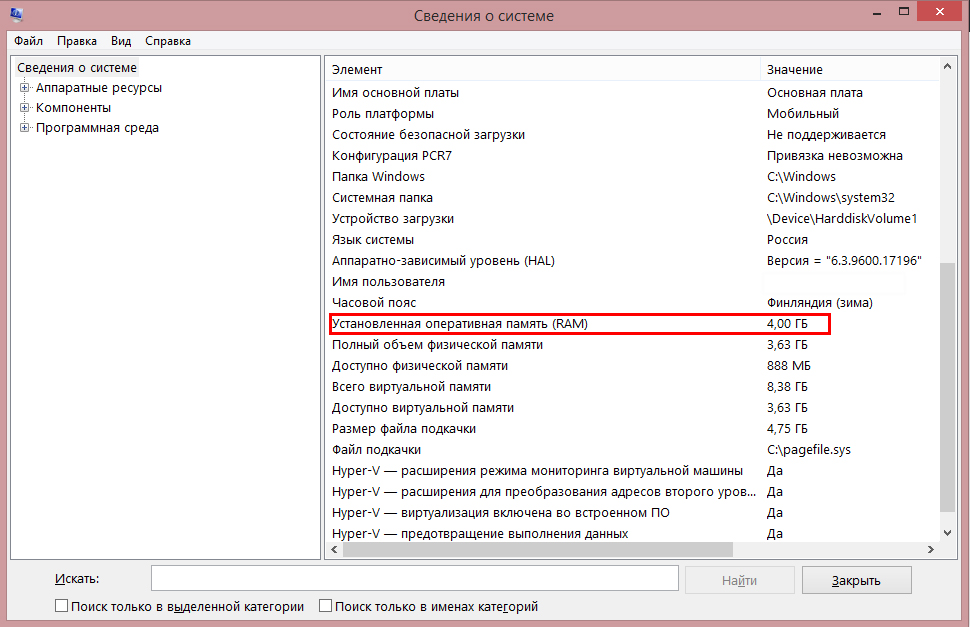 По окончании теста, средства виндовс показала, что оперативка полностью исправна и не содержит ошибок. Я в недоумении, зная, что память битая. Решил еще раз продиагностировать с помощью программы MemTest86+ и на 8/10 тесте посыпало 28 ошибок.
По окончании теста, средства виндовс показала, что оперативка полностью исправна и не содержит ошибок. Я в недоумении, зная, что память битая. Решил еще раз продиагностировать с помощью программы MemTest86+ и на 8/10 тесте посыпало 28 ошибок.
Для частоты эксперимента, модуль памяти также проверил с помощью встроенной функции в программе Игры Mail.Ru, которая проводит проверку основных модулей компьютера. И что вы думаете? Да, ошибка памяти также выявлена. И как доверять встроенным приложениям диагностики Microsoft? Как специалист, могу с уверенностью сказать, что программ лучше Memtest86+ еще не встречал.
Лучшее «Спасибо» — ваш репостКак проверить оперативную память? | F1-IT
Если кто-то встречался со сбоями в работе оперативной памяти компьютера, тот наверняка знает, что это одна из самых неприятных поломок. Дело в том, что чаще всего такие сбои происходят совершенно спонтанно. Например, вы только что запустили свою любимую игрушку, не проходит и 5 минут, как компьютер вылетает в BSOD (Blue Screen of Death — Синий экран смерти).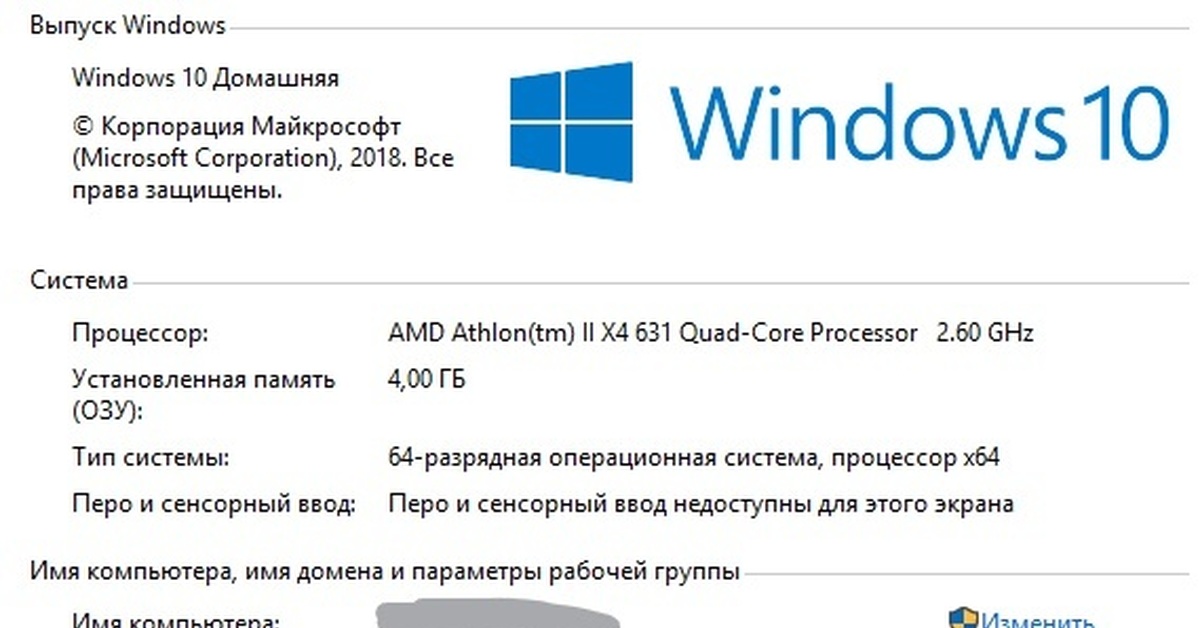
Конечно, причин, почему компьютер выдает Синий экран может быть очень много, и одной из них может быть неисправность оперативной памяти.
Обычно, такие поломки сильнее всего пугают пользователя. Посудите сами:
- Компьютер вылетает в синий экран смерти — звучит очень пугающе; ?
- Проблема появляется спонтанно, нет никакой закономерности или видимых причин её появления;
- С виду все комплектующие в порядке.
Очень часто, не зная путей решения этой проблемы, пользователи несут компьютер в сервисный центр. Конечно, хороший мастер очень быстро определит неисправность и предложит клиенту купить новую планку памяти, а также не забудет взять денежки за диагностику поломки.
Но мы не будет торопиться тратить деньги, а узнаем как можно самим определить неисправность оперативной памяти. Тем более, что это очень легкая задача. Стоит справиться один раз, и вы всегда сможете повторить эту процедуру.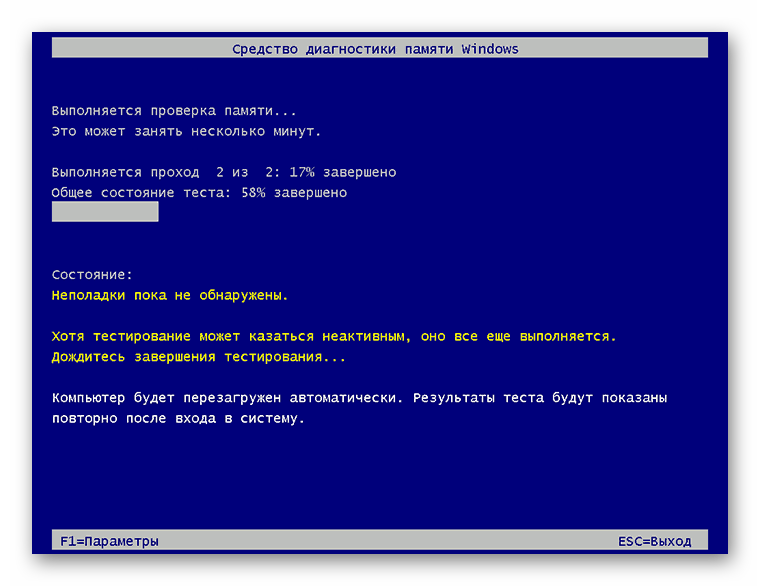
Кроме того, я рекомендую также проводить диагностику новых модулей памяти, что позволит вам избежать проблем в будущем.
Диагностика оперативной памяти с помощью memtest86+
Для начала нужно загрузиться с диска Hiren’s Boot CD. Если вы не знаете, что это такое, тогда вам сюда — Hiren’s Boot CD.
Перед нами появится Главное меню диска, где мы должны выбрать пункт — Testing Tools (Инструменты тестирования)
Перейдя по меню, мы попадаем в следующее, где нам нужно выбрать пункт Memtest86+. Это и есть программа для проверки оперативной памяти на ошибки.
После нажатия на клавишу Enter программа загрузится и начнет проверку памяти.
Суть такого теста очень проста, программа проводит ряд прогонов, в которых поочередно записывает информацию в ячейки памяти и проверяет её. Затем составляет список плохих блоков.
Всего memtest делает 9 прогонов. В шкале Pass: отображается общий ход проверки, а в пунктах Test — процесс текущего теста и его номер (на рисунке выше выполняется тест #3). В среднем, длительность всех тестов около получаса, и зависит от объема установленной оперативной памяти.
В среднем, длительность всех тестов около получаса, и зависит от объема установленной оперативной памяти.
Если проверка пройдет успешно, memtest выдаст сообщение: «*****Pass complete, no errors errors, press Esc to exit*****».
Если программа обнаружит битый блок, то выведет в основную таблицу красную строчку с адресом блока.
Даже если программа обнаружит только одну строчку с ошибкой, такую планку памяти следует заменить.
Обратите внимание
В компьютере может быть установлено несколько модулей оперативной памяти. Если при проверке всех модулей обнаружились ошибки, тогда следует вынуть из материнской платы все модули, оставив только один, и повторно запустить тест. Поочередно проверяя все модули можно выявить неисправный. Если при поочередной проверке программа не нашла ошибок, значит следует попробовать установить модуль памяти в другой слот на материнской плате и вновь запустить проверку.
Для завершения работы программы необходимо нажать клавишу «Esc«.
Если вам все же не повезло и нужно заменить оперативную память, тогда лучшим вариантом будет вынуть битую планку памяти и купить новую точно такую же.
Не забудьте прочитать статью о том, как правильно выбрать оперативную память для компьютера, а также статью об установке оперативной памяти.
Как видите, проверка действительно очень простая. Надеюсь, вы убедились, что иногда лучше потратить немного времени и научиться новому.
Если вы разработчик сайтов, рекомендую вам обратить внимание на простой но эффективный сервис http://activetalk.ru/ Это сервис обратной связи для сайта, который позволит вашему посетителю сэкономить время, задать вопрос и получить мгновенный ответ. Онлайн чат дает возможность общаться с клиентами напрямую, тем самым увеличивая объем продаж вашего сайта.
Вопрос: Как проверить использование памяти? — Компьютеры и электроника
Содержание статьи:
Три способа проверки оперативной памяти
Видео взято с канала: Esset Smart
Часто появляются синие экраны? Как проверить оперативную память средством проверки памяти Windows
Видео взято с канала: Дневник Сисадмина
Проверка памяти средствами Windows 8.
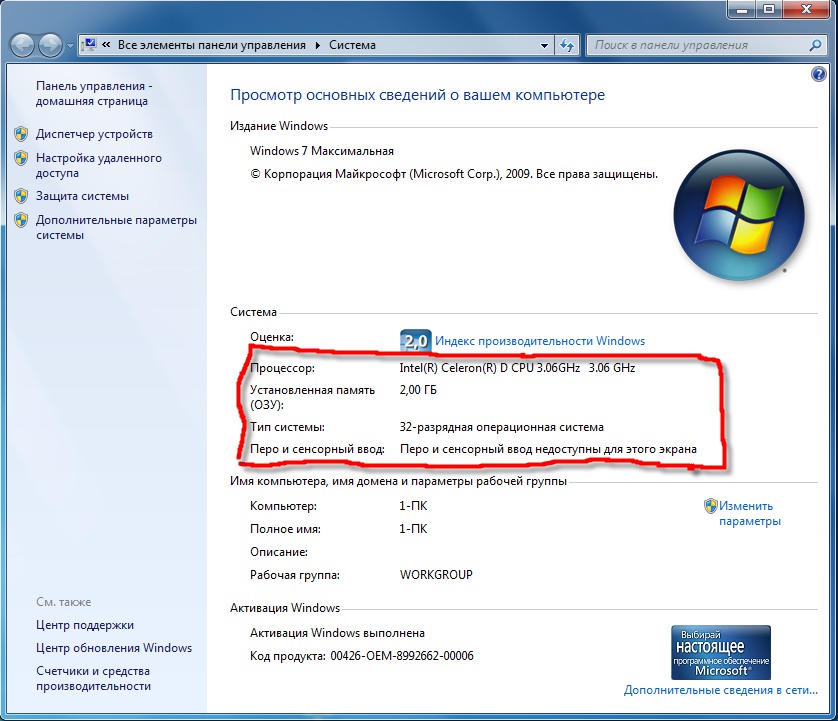 1
1Видео взято с канала: Как то Так
Как проверить оперативную память Windows, диагностика памяти
Видео взято с канала: Виктор Фельк IT
SD FLASH | КАК ПРОВЕРИТЬ КИТАЙСКУЮ КАРТУ ПАМЯТИ
Показать описаниеКак можно проверить флеш карточку, чтобы убедиться что вас не обманули..
➤ Карту памяти я покупал здесь: http://ali.ski/wqCIcQ.
➤ Ссылка для скачивания программы h3testw:
http://www.heise.de/ct/Redaktion/bo/downloads/h3testw_1.4.zip.
==
!!!!!!!!!!!!!! ВАЖНОЕ СООБЩЕНИЕ:!!!!!!!!!!!!!!!!!!!
Насколько я вижу, многие опасаются покупать на Алиэкспресс, потому что боятся мошенничества, и того, что в случае проблем, придется общаться с продавцом на английском языке..
Друзья хочу сказать вам всем подписчикам, которые покупают товары по моим обзорам:.
➤ Если у вас возникнут сложности в общении с продавцами.
➤ Вы не знаете как правильно выразить свои мысли по английски.
➤ Или наоборот вы не понимаете что хотел сказать вам продавец.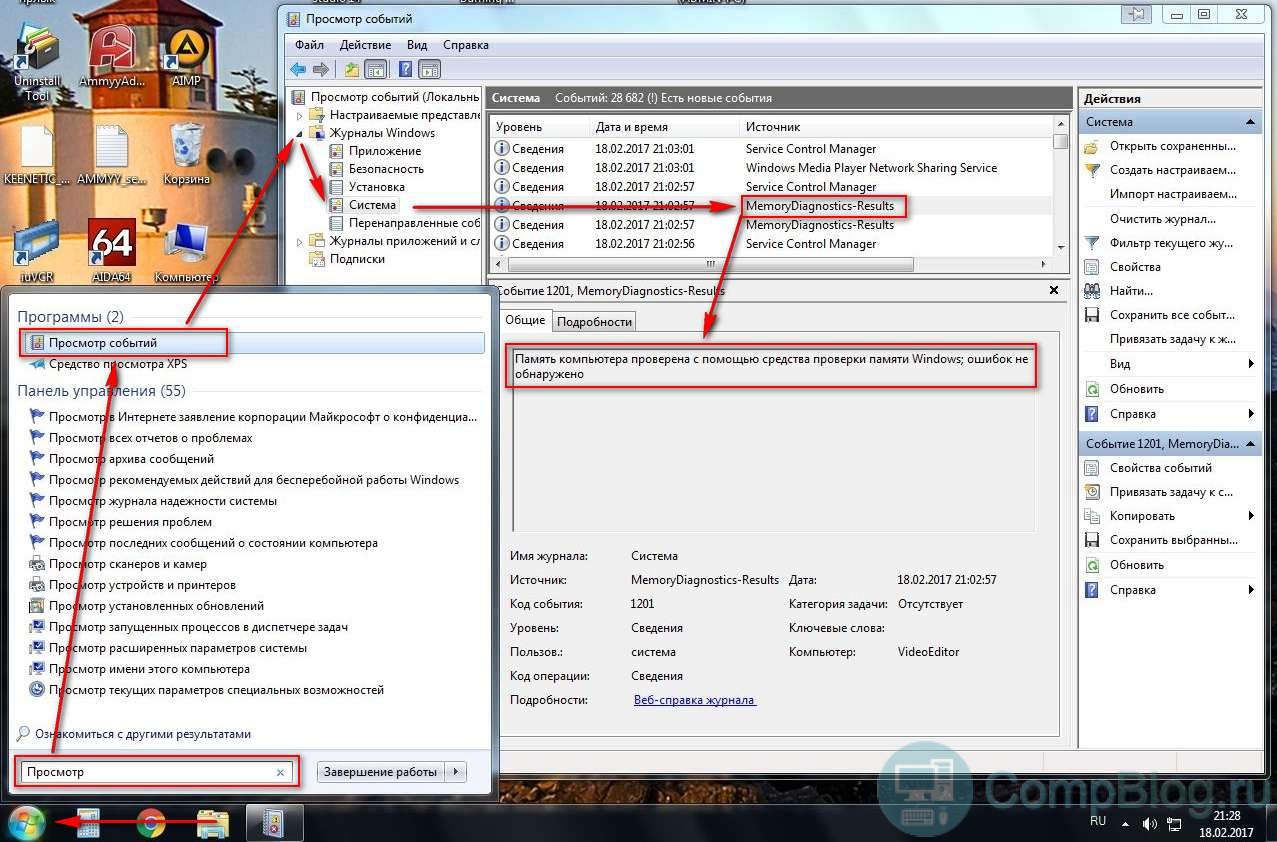
✔ Просто напишите мне в сообщение в группу Вконтакте о своих сложностях в общении, и я обязательно постараюсь вам помочь: https://vk.com/topic-105753567_36316826.
==
Как можно проверить флеш карточку, чтобы убедиться что вас не обманули..
Очень часто карточки купленные в Китае мягко говоря не соответствуют заявленным параметрам..
Смотрите видео до конца и вы увидите два разных способа, один экспресс способ, и второй полноценный тест, на основе которого можно будет открыть диспут, если продавец вас все-таки обманул..
Спасибо вам за просмотр, не забывайте ставить лайки и подписываться на канал вас ждет еще много интересных выпусков!
==
Музыка:
“Recreate” Co-authored with AIR MCN http://www.dewolfemusic.com/trackdetail.php#!/?id=4662422&code=SskIrM.
“In Fragments” Co-authored with AIR MCN http://www.dewolfemusic.com/trackdetail.php#!/?id=4662423&code=IWtbJN.
sd память из Китая карта памяти micro sd ssd подделка флешки microsd usb 2.0 заказать transcend sandisk
Видео взято с канала: 40 разбойников
Загрузка оперативной памяти на 100% решение проблемы
Видео взято с канала: Орущий Динозавр
Как узнать сколько оперативной памяти установлено, сделать тест или освободить память ПК ⚙️
Показать описание Смотрите как узнать сколько ее установлено на вашем компьютере, как сделать тест памяти на ошибки, как освободить занятую оперативную память, что делать если Windows видит ее не всю, а также что такое файл подкачки и как он связан с оперативной памятью, и еще о функции сжатии оперативной памяти в Windows 10. .
.
Случайное удаление файлов, форматирование диска, вирусная атака, системный сбой или ошибка файловой системы — это не полный список проблем, которые решают программы компании Hetman Software: https://hetmanrecovery.com/ru/..
Оглавление:
1:04 Как узнать сколько оперативной памяти;.
1:38 Тест оперативной памяти;.
4:18 Как освободить занятую оперативную память;.
6:14 Что делать если Windows видит не всю оперативную память;.
8:24 Файл подкачки;.
8:41 Сжатие оперативной памяти;.
Опции ограничения памяти в BIOS:
Share Memory Size.
Video memory size.
Internal Graphics Mode Select.
Display Cache Window Size.
Frame Buffer Size.
Int. Gfx Memory Size.
Internal Graphics Mode Select.
On-Chip Frame Buffer Size.
On-Chip Video Window Size.
Onboard VGA Frame Buffer.
Share Memory Size.
System Share Memory Size.
UMA Frame Buffer Size.
VGA Share Memory Size.
Onboard Video Memory Size.
Memory Remap Feature.
HPET Mode.
Memory Hole.
https://www.youtube.com/watch?v=Ro6uCdKaK30 Ускорение загрузки и работы системы WIndows 10, 8 или 7: автозагрузка, службы, BIOS, SSD..
https://www.youtube.com/watch?v=a9qXkPKhzM4 100% удаление любого вируса: трояна, руткита, вымогателя, шпионской программы..
https://www.youtube.com/watch?v=rwDNsC_KJXw Как удалить вирусы с компьютера или ноутбука с Windows 10, 8 или 7 бесплатно..
https://github.com/henrypp/memreduct/releases/download/v.3.3.2/memreduct-3.3.2-bin.zip – Mem Reduct..
https://www.youtube.com/watch?v=fTbG9cOfHrI Как войти в BIOS или UEFI и загрузить с USB флешки, DVD диска компьютер или ноутбук..
https://www.youtube.com/watch?v=ruZAIYeEdSg Как изменить размер, удалить или переместить файл подкачки Windows 10, 8 и Windows 7..
А на этом всё. Ставьте лайки, подписывайтесь на наш канал. Свои вопросы задавайте в комментариях. Спасибо за просмотр. Пока..
Смотрите другие видео о диагностике и ремонте флешке, карт памяти, HDD и SSD дисков: https://www. youtube.com/playlist?list=PLOlQebdCQYqfZwMYtSpZdLscp_nX960hh..
youtube.com/playlist?list=PLOlQebdCQYqfZwMYtSpZdLscp_nX960hh..
Другие видео: #ОперативнаяПамять, #ТестПамяти, #Windows10, #Windows8, #Windows7, #СжатиеПамяти.
Видео взято с канала: Hetman Software
Как узнать, сколько у вас ОЗУ на Mac или ПК
- Вы можете проверить, сколько оперативной памяти у вас есть, используя меню вашего ПК «О вашем ПК» или меню вашего Mac «Об этом Mac».
- Большинство компьютеров имеют 8 ГБ или 16 ГБ ОЗУ, хотя иногда вы увидите 32 ГБ или больше.
- RAM помогает программам работать в фоновом режиме, поэтому вы можете переключаться между ними без промедления.
- Чтобы узнать больше, посетите техническую библиотеку Insider .

RAM, или оперативная память, необходима для быстрых вычислений и плавного изображения. Он хранит информацию обо всех запущенных в данный момент приложениях, поэтому они работают даже в фоновом режиме и могут быстро открываться, когда вы снова переключаете на них фокус.
Связанные Сколько оперативной памяти мне нужно? Почему важно иметь достаточно оперативной памяти и как узнать, сколько требуется вашему компьютеру Необходимый объем оперативной памяти зависит от того, для чего вы ее будете использовать. Стандартный размер ОЗУ — 8 ГБ — вы не найдете на многих современных компьютерах меньше этого. Но если вы профессионал в области аудио или видео или серьезный геймер, вам понадобится компьютер с объемом памяти 16 ГБ или выше.
Если у вашего компьютера проблемы с памятью или он постоянно работает медленно, проблема может быть в оперативной памяти. Вы можете обновить его, если считаете, что это проблема. Но сначала вы захотите узнать, сколько у вас уже оперативной памяти.
Вы можете проверить объем оперативной памяти вашего ПК или Mac всего за несколько кликов.
Как проверить, сколько оперативной памяти у вас на ПК с WindowsЕсли вы используете Windows 10, это легко проверить.
- Щелкните меню «Пуск» и введите «о нас» в строке поиска.
- Нажмите «О вашем ПК», когда он появится в результатах поиска.
Прокрутите вниз до «Установленная оперативная память». Там будет отображаться количество имеющейся у вас оперативной памяти (и количество, которое ваш компьютер может фактически использовать).
Некоторая часть вашей оперативной памяти не будет «пригодна для использования», потому что она занята внутренними процессами. Уильям Антонелли / Инсайдер
Уильям Антонелли / Инсайдер
Эту информацию также можно найти с помощью диспетчера задач.
- Щелкните правой кнопкой мыши панель задач и выберите «Диспетчер задач» или нажмите Ctrl + Shift + Esc, чтобы быстро его открыть.
- Щелкните вкладку «Производительность» вверху. Если вы не видите эту вкладку, нажмите «Подробнее» внизу.
- Щелкните «Память».«
Вы увидите, сколько оперативной памяти у вас есть в верхней части графика, а информацию о том, сколько компьютер в настоящее время использует, под ним.
Вы можете видеть только объем вашей оперативной памяти или то, как она используется. Уильям Антонелли / Инсайдер
Уильям Антонелли / Инсайдер
Хотя Mac, как правило, не так просто обновить, как ПК, некоторые компьютеры Mac позволяют заменить оперативную память.
- Щелкните значок Apple в верхнем левом углу экрана и выберите «Об этом Mac».
В открывшемся окне отображается статистика вашего компьютера.Рядом с «Памятью» вы увидите, сколько оперативной памяти у вашего компьютера.
Вы можете быстро проверить объем памяти из этого меню. Уильям Антонелли / Инсайдер
Уильям Антонелли / Инсайдер
Если вы хотите получить более подробную информацию о том, сколько у вас ОЗУ, включая то, как ОЗУ разделено, вы можете использовать меню «Системный отчет».
- В том же меню «Об этом Mac» нажмите «Системный отчет…»
- Откроется окно большего размера, заполненное сведениями об оборудовании вашего Mac. На левой боковой панели нажмите «Память».
- На открывшейся странице вы увидите подробную информацию о «Слотах памяти» вашего компьютера. Вы можете использовать это, чтобы увидеть, как разделена оперативная память вашего Mac — например, на этом Mac 16 ГБ ОЗУ разделено между двумя картами памяти по 8 ГБ.
Это меню дает вам более подробную информацию о составе вашей оперативной памяти.
 Уильям Антонелли / Инсайдер
Уильям Антонелли / Инсайдер
Как узнать, сколько памяти в вашем компьютере
Сколько памяти в вашем компьютере и насколько он быстр? Это важно знать. Слишком мало памяти на вашем ПК может привести к проблемам с производительностью, если у вас открыто много программ или вкладок браузера, и это может помешать вашим играм работать с максимальной скоростью.Если вы страдаете от проблем с производительностью и не знаете, сколько памяти у вас на компьютере, стоит проверить.
Большинство модулей памяти включают все соответствующие характеристики на наклейке на их стороне, включая емкость, скорость и даже время задержки. Однако вам не нужно тратить время на разборку системы, чтобы найти эту информацию. Диспетчер задач Windows 10 предоставляет самые важные сведения всего за несколько кликов как на ноутбуках, так и на настольных компьютерах.
Другие истории
Лучшие ноутбуки: лучший выбор для премиальных, бюджетных, 2-в-1 и игровых моделей
Как сравнить ноутбук с реальной прибылью
Chromebook против ноутбуков с Windows: что покупать?
Посмотрите, сколько памяти в вашем компьютере
Проверить, сколько оперативной памяти у вашего компьютера, очень просто. Сначала нажмите Ctrl + Shift + Esc на клавиатуре, чтобы вызвать диспетчер задач Windows 10.
Сначала нажмите Ctrl + Shift + Esc на клавиатуре, чтобы вызвать диспетчер задач Windows 10.
В представлении диспетчера задач по умолчанию отображается огромный список процессов, запущенных в данный момент на вашем ПК, но это не то, что мы ищем. Вместо этого щелкните вкладку Performance в верхней части экрана.
Brad Chacos / IDGВы увидите график в основной части экрана, а также список оборудования на левом краю. Щелкните Память . Вся необходимая информация о том, сколько оперативной памяти на вашем компьютере, появится в основной части экрана.Вы увидите общий объем памяти в верхней части панели, а более подробные сведения появятся под графиком производительности.
Скорость Используемые слоты и Особого внимания заслуживают категории . Используемые слоты объясняет, сколько из открытых слотов памяти на вашем ПК в настоящее время заполнено ОЗУ, а Speed перечисляет, ну, в общем, рабочую скорость памяти.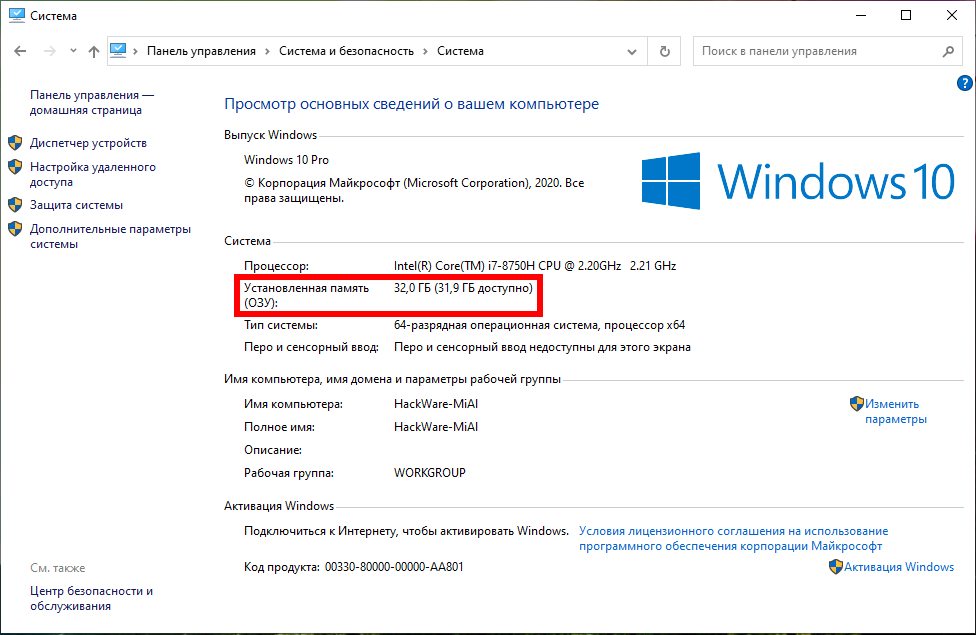 Если вы хотите увеличить объем памяти на своем ПК без полной замены существующей оперативной памяти, вам понадобится один или два открытых слота, и вы захотите, чтобы скорость новой оперативной памяти соответствовала скорости существующей памяти.Однако лучше избегать смешивания и сопоставления ОЗУ и просто заменить всю память сразу, если это возможно.
Если вы хотите увеличить объем памяти на своем ПК без полной замены существующей оперативной памяти, вам понадобится один или два открытых слота, и вы захотите, чтобы скорость новой оперативной памяти соответствовала скорости существующей памяти.Однако лучше избегать смешивания и сопоставления ОЗУ и просто заменить всю память сразу, если это возможно.
Если вы решите обновить оперативную память после определения характеристик памяти компьютера, наши руководства по установке новой оперативной памяти в портативный компьютер и замене памяти рабочего стола могут помочь. Люди, которые используют свои компьютеры для основных задач, таких как электронная почта, обработка текстов и веб-серфинг, могут обойтись с помощью опции 8 ГБ, такой как этот комплект Patriot Viper за 54 доллара. На самом деле подойдет любая скорость. Геймерам лучше увеличить объем памяти до 16 ГБ на более высоких скоростях, как этот комплект Corsair Vengeance за 97 долларов.Если вы обновляете память ноутбука, а не настольного ПК, наше ранее связанное руководство по установке новой оперативной памяти в ноутбук помогает при покупке.
Общие предупреждающие знаки, на которые следует обратить внимание :
Windows Vista , Windows 7 и более поздние версии имеют Средство диагностики памяти Windows, к которому можно легко получить доступ, щелкнув Пуск, Панель управления, Администрирование, затем Средство диагностики памяти.(Запуск этого диагностического инструмента даст вам два варианта: перезапустить немедленно — или для проверки памяти при следующей перезагрузке компьютера.  Выбор любого из этих вариантов запустит компьютер через память.
при следующем запуске.) Выбор любого из этих вариантов запустит компьютер через память.
при следующем запуске.)Другой способ проверки Ваша память заменена заведомо исправной картой памяти. Если вы это сделаете у вас нет заведомо хорошей памяти для тестирования, свяжитесь с вашим производителя компьютера (Dell, Toshiba, Sony и т. д.) за помощью. Решения:
Диагностика оборудования Большинство
производители компьютеров включают предустановленную диагностику оборудования
утилита или другой инструмент оценки оборудования, который вы можете использовать для
диагностировать аппаратные проблемы. Все компьютеры Dell, например, поставляется с служебным разделом на жестком диске — Dell 32-разрядная версия Диагностика. Чтобы запустить диагностику Dell:
Если диагностика выдает ошибку или ошибки, обратитесь в Dell: 1-877-293-1197.  |
Какой объем памяти должен использовать мой компьютер в режиме ожидания?
Это объем физической памяти, который ваш компьютер должен использовать в режиме ожидания.
Ваш компьютер использует память все время, когда он включен.
Итак, когда вы проверяете память в своем компьютере, часть ее всегда используется, но насколько это слишком?
Давайте приступим!
Содержание
Какой объем памяти должен использовать мой компьютер в режиме ожидания?
Суть в том, что ваш компьютер использует память все время, когда он включен.
Что касается вопроса , сколько физической памяти мой компьютер должен использовать ? Трудно дать точный ответ, потому что все компьютеры разные.
Легче ответить на вопросы о производительности компьютера, например, ваш компьютер работает медленно из-за нехватки памяти или ваш компьютер тратит вашу память на то, чего быть не должно?
Чтобы узнать ответ на эти вопросы, вы должны посмотреть, где ваш компьютер использует свою память.
Просто запущенная операционная система занимает немного памяти. Поэтому, когда вы проверяете память своего компьютера, ее часть всегда будет использоваться.
Какой объем памяти мне следует использовать?
Память измеряется в гигабайтах (ГБ) ОЗУ. RAM означает Random Access Memory .
RAM — это память, которая позволяет открывать программы. Память используется для каждого процесса на вашем компьютере, включая вашу операционную систему или ОС.
Когда вы говорите об относительной памяти, вы смотрите на процент используемой памяти.
Например, ваш компьютер использует 50% своей памяти. Если у вас 4 ГБ ОЗУ, это означает, что ваш компьютер использует 2 ГБ. Если у вашего друга 8 ГБ, он будет использовать 4 ГБ.
Вы используете те же процентов памяти, но это сравнение — яблоки с апельсинами, когда ваша общая память не совсем то же самое.
Когда вы говорите о не относительной памяти, вы используете конкретные числа. Например, мой компьютер использует 4 ГБ памяти. Если у вас всего 4 ГБ, это может быть проблемой. Если бы у вас было 8 ГБ, было бы меньше беспокойства.
Например, мой компьютер использует 4 ГБ памяти. Если у вас всего 4 ГБ, это может быть проблемой. Если бы у вас было 8 ГБ, было бы меньше беспокойства.
Некоторые компьютерные эксперты говорят, что неиспользуемая оперативная память — это потраченная впустую оперативная память. Итак, давайте перейдем к вопросу о том, какой объем физической памяти должен использовать мой компьютер, на более полезный, как более эффективно использовать свою оперативную память?
Каков средний процент использования памяти?
Удобно посмотреть средний процент использования памяти, но, к сожалению, этого числа не существует.Каждая система и каждая ситуация уникальны.
Возможно, вы используете 30% из 16 ГБ ОЗУ, а ваш приятель может использовать в среднем 30% из 32 ГБ ОЗУ. Это зависит от характеристик вашего устройства и от того, что вы с ним делаете.
Если ваш друг использует высокопроизводительные графические программы, а вы просто пишете электронное письмо, ваше среднее использование ОЗУ будет сильно различаться.
Нормально ли используется 40% памяти в режиме ожидания?
Нормальный зависит от системы.
Некоторые компьютеры Mac могут полностью использовать 40% оперативной памяти в режиме ожидания.
Некоторые компьютеры Windows могли бы работать слишком много, если бы они использовали так много.
Возможно, вы захотите узнать, сколько программ работает в фоновом режиме, если это ваш обычный режим ожидания.
Нормально ли используется 25% ОЗУ в режиме ожидания?
Если ваша система простаивает около 25%, это вообще не должно вызывать никаких проблем. Если принять во внимание все, что ваш компьютер делает в фоновом режиме, будет довольно легко учесть это использование памяти.
Почему мой компьютер использует память в режиме ожидания?
Для чего ваш компьютер использует память, когда вы ее не используете? Много всего.
Во-первых, на вашем компьютере должны быть запущены ваши операционные системы. Различные операционные системы по-разному используют память, поэтому низкий уровень простоя на Mac можно рассматривать как высокий уровень простоя в Windows.
Каждая операционная система имеет ядро . Это часть операционной системы, которая всегда находится в памяти.
Ядро может использовать от 1 мегабайта до 10 МБ памяти. Это означает, что ваша система должна использовать минимум 1 МБ памяти.
Затем ваш компьютер должен запускать все взаимодействия, за которые он отвечает, даже если вы не используете их в данный момент. Эти программы называются драйверами .
Драйверыпозволяют использовать клавиатуры, динамики, мониторы и все другое оборудование, подключенное к вашему компьютеру.
Факторы, влияющие на память?
У вас нет конкретного ответа на вопрос, сколько физической памяти должен использовать мой компьютер, потому что на него может повлиять масса факторов.
Используемая вами ОС, качество компонентов и то, что у вас запущено в фоновом режиме, изменят объем памяти, который ваш компьютер использует в режиме ожидания.
Каждый из этих факторов необходимо учитывать, когда вы спрашиваете, какой процент памяти должен использовать ваш компьютер.
Нормальное использование ОЗУ Windows
Сколько оперативной памяти следует использовать в режиме ожидания для Windows?
Windows хранит часть вашей памяти в резерве сразу же, даже если в настоящее время в ней нет необходимости.Это делается в ожидании использования. Этот резерв может составлять от 1,8 до 2,4 ГБ ОЗУ.
Операционная система работает от 0,8 до 2,0 ГБ ОЗУ. В общем, самый низкий уровень используемой вами оперативной памяти — это почти 1 ГБ оперативной памяти для вашей операционной системы.
Таким образом, Windows 10, использующая 4 ГБ оперативной памяти, имеет только от 2 до 3 ГБ, доступных для других программ, только при работающей ОС.
Mac с обычным использованием оперативной памяти
У Apple немного другой подход к ОЗУ. MacOS предназначена для использования как можно большего объема доступной памяти, чтобы ее можно было в любой момент передать другим вашим приложениям и программам.
Эта конструкция означает, что если у вас есть 8 ГБ, ваш Mac попытается простаивать, используя все это. Этот фактор не означает, что ваш Mac использует все это для работы вашей ОС. Это означает, что ваша система готовится к выделению оперативной памяти по мере необходимости.
Например, если вы ничего не запускаете, ваш Mac будет использовать много памяти для ОС.
В ту минуту, когда вы открываете свой Интернет-браузер, Mac выделяет для этой программы соответствующую память, что делает переход более плавным и уменьшает объем памяти, который использует ОС (хотя и немного).
Итак, сколько оперативной памяти следует использовать в режиме ожидания для Mac? Теоретически это так сильно, что почти любое число имеет смысл.
Качество деталей
Старая пословица, что вы получаете то, за что платите, все еще применима к оперативной памяти. RAM имеет рейтинги скорости.
Рейтинг скорости — это то, насколько быстро ваша система может получить доступ к ОЗУ. Этот термин называется задержкой. Более низкая задержка означает более быстрый доступ к оперативной памяти вашей системы.
В самом общем плане, чем лучше качество ОЗУ, которое вы покупаете, тем быстрее ваша система может получить к нему доступ.Эта скорость означает, что даже когда ваша система использует всю вашу оперативную память одновременно, вы не будете испытывать такого большого замедления.
Качество вашего процессора также сочетается с задержкой ОЗУ. Если у вас самая быстрая оперативная память, но более медленный процессор, система может иметь эффект узкого места.
Вы хотите убедиться, что вы соединяете правильное оборудование вместе, чтобы получить максимальную производительность.
Приложения, работающие в фоновом режиме
Даже когда вы ничего не делаете на своем компьютере, программы могут работать в фоновом режиме, используя память.Это могут быть полезные приложения, которые вы хотите запустить, например антивирусное программное обеспечение.
Это также могут быть приложения, которые вам не нужны, поэтому стоит проверить использование оперативной памяти, чтобы убедиться, что ничего не скрывается под вашим радаром.
Худшие фоновые приложения — это вредоносные программы и вирусы, которые проникли в вашу систему и теперь используют оперативную память, иногда для гнусных целей, но часто просто для того, чтобы раздражать.
Постоянно узнавая, какие приложения работают, вы сможете контролировать, сколько оперативной памяти вы используете.
Какой процент оперативной памяти следует использовать для этих программ? Этот ответ может сильно отличаться от того, что вы планируете делать.
Для Windows, если ваша свободная память превышает 50% с вашими программами, вы, вероятно, заметите задержку.
И для Mac, и для Windows вы, вероятно, почувствуете замедление, но процентное соотношение, в котором вы его испытываете, может сильно различаться.
Как использовать меньше памяти?
В нижней строке?
Вы никогда не достигнете 0 использования памяти. Но есть вещи, которые вы можете сделать, чтобы более продуктивно использовать свою оперативную память.
Цель — остановить замедление.
Вы хотите убедиться, что ваша память используется там, где это больше всего помогает производительности.
Регулярно перезагружайте компьютер
Когда ваш компьютер долгое время работал без перезагрузки, ваша система начинает удерживать и запускать дополнительные программы, которые могут использовать оперативную память.
Когда вы перезагружаете свою систему, вы очищаете список с точки зрения того, что запущено и работает.
Если у вас серьезная проблема с памятью или шпионское ПО работает с вашей ОС, перезагрузка может не помочь.Но в большинстве случаев некоторое время простоя из-за отключения питания полезно для вашей системы.
Обновление оборудования
Найдите оперативную память с достаточно низкой задержкой, чтобы максимально эффективно работать с вашим процессором.
Помните, что вы хотите сочетать эти элементы, чтобы получить наилучшие результаты. Нет смысла получать меньшую задержку, чем может использовать ваш процессор.
Иногда ваша текущая оперативная память может выйти из строя. Вы можете проверить свою оперативную память с помощью диагностики памяти Windows или теста оборудования Apple.Они могут сказать вам, есть ли проблемы с вашей текущей оперативной памятью.
Если ваша память «испортилась», вы можете найти решения, обновив оборудование.
Обновление программного обеспечения
Обновления программного обеспечения — это своего рода загадка. Иногда обновления программного обеспечения могут использовать больше оперативной памяти, но они будут использовать оперативную память более эффективно, когда программное обеспечение обновлено. Эта эффективность может помочь вам использовать программу более безопасно и плавно.
Если вы обновите драйверы, вы убедитесь, что все компоненты оборудования на вашем компьютере работают лучше, что может устранить проблемы с более высоким использованием ОЗУ.
Постоянное обновление всех данных улучшит работу всей системы в целом, а не только с точки зрения использования памяти.
Остановить неиспользуемые фоновые программы
Теперь, когда вы увидели программы, работающие в фоновом режиме. Возможно, пора их выключить.
Убедитесь, что каждую программу, запускаемую при запуске, вы используете регулярно и часто.
Непризнание имени программы или процесса не является достаточной причиной для их остановки.С вашей ОС связано множество важных процессов.
Изучите каждый процесс, который вы не узнаете, прежде чем остановить его, иначе может привести к сбою компьютера .
Вы также можете запускать вредоносные программы и антивирусные программы.
Разумеется, избавление от бесполезных или вредоносных программ сделает ваш компьютер более безопасным. Это также позволит освободить больше оперативной памяти для более важных программ и процессов.
Как уменьшить использование ОЗУ Windows
В Windows нажмите Ctrl + Shift + Esc, чтобы открыть диспетчер задач, а затем проверьте процесс.Эта программа сообщит вам, что в данный момент использует оперативную память.
Если вы найдете что-то, чего не узнаете, выполните поиск по имени и посмотрите, нужно ли оно вам. Если это не так, вы можете убрать его из списка автозагрузки и использовать меньше оперативной памяти при каждом запуске.
Как уменьшить использование ОЗУ Mac
Для Mac: загляните в раздел служебных программ и проверьте свой Activity Monitor. Эта программа расскажет вам обо всем, что работает.
После того, как вы определите программы, которые вам не нужны или которые вам не нужны, вы можете отключить их, щелкнув приложение правой кнопкой мыши.
Посмотрите на варианты и проверьте, отмечен ли флажок «Открывать при входе в систему». Если это так, вы можете снять флажок, и это остановит его.
Очистка автозагрузки позволит вашей системе иметь больше оперативной памяти при запуске для использования в ваших любимых программах.
Пользователи Mac, возможно, вы не захотите это читать, но вам необходимо проверить наличие вирусов и вредоносных программ.
Mac не застрахованы от этих проблем. Однако компьютеры Mac зачастую более устойчивы. Но если вы не можете понять, что вызывает увеличение использования памяти, возможно, виноват вирус.
Как узнать, достаточно ли у вас оперативной памяти?
Какой объем физической памяти должен использовать мой компьютер, может быть непростым вопросом. Узнать, нужно ли вам на больше RAM, гораздо проще.
Вот основные симптомы нехватки оперативной памяти:
- Компьютер зависает или перестает отвечать
- Программы должны постоянно перезагружаться
- Ваш компьютер перезагружается случайным образом
- Отставание при вводе текста
На каждом компьютере время от времени может наблюдаться один или несколько из этих симптомов.Возможно, вам не о чем беспокоиться, особенно если вы делаете больше, чем обычно планируете.
Однако, если вы часто замечаете такое поведение, даже когда вы очень мало делаете на своем компьютере, возможно, пришло время увеличить объем оперативной памяти.
Как узнать, нужно ли мне больше ОЗУ для Windows?
Во-первых, вы хотите убедиться, что вы сделали все, чтобы эффективно использовать свою оперативную память.
Сколько свободной памяти я должен иметь после этого? Если после всей этой очистки ваша система все еще использует 50% своей оперативной памяти в простое, это может указывать на необходимость обновления оперативной памяти.
Как узнать, нужно ли мне больше ОЗУ для Mac?
К счастью, Apple упрощает этот шаг. Для компьютеров Mac на Мониторе активности есть раздел под названием график давления памяти . Этот график показывает, насколько эффективно вы используете свою оперативную память.
Если график чаще всего показывает зеленый цвет, вероятно, у вас достаточно оперативной памяти. Если он желтый, это означает, что вам может потребоваться дополнительная оперативная память. Если он красный, вам следует подумать о том, чтобы добавить больше оперативной памяти для лучшей работы.
Как узнать, нужно ли вам больше оперативной памяти для игр?
Игры могут использовать много оперативной памяти, и если они конкурируют со слишком большим количеством других программ за память, они часто первыми терпят неудачу и дают сбой.
Если вы замечаете, что ваши игры загружаются бесконечно, вылетают в случайное время, сильно зависают или замедляются до такой степени, что в них трудно играть, пора обновить вашу память.
Gaming — одно из основных направлений деятельности, где важна задержка.
Итак, если вы испытываете проблемы с памятью во время игры, но не делаете что-либо еще, более качественная оперативная память может быть важнее, чем просто больше ее.
Лучшая оперативная память может помочь, если в вашей системе закончились слоты памяти.
Используют ли смартфоны память во время простоя?
Смартфоны — это в основном небольшие компьютеры, которые вы держите в кармане, и они также используют память.
Смартфоны, как и компьютер, имеют ядро. Таким образом, как минимум, смартфон будет использовать некоторую память, даже в режиме ожидания.
Яблоки обычно используют память более эффективно, чем Android. Для Android вы можете рассчитывать примерно на 0,5 ГБ только для работы своей ОС.
IOSот Apple похожа на свою macOS, поэтому имеет более широкий диапазон использования памяти.
Приложения, работающие в фоновом режиме, могут значительно увеличить объем используемой памяти для обоих телефонов.
RAM Test Windows 10: Как проверить память компьютера
Вы хотите провести тест ОЗУ на своем компьютере с Windows 10? Вы беспокоитесь о том, что память вашего компьютера не работает должным образом? Если да, то вы попали в нужное место.Оперативная память, также называемая памятью, является одним из наиболее важных компонентов компьютера с точки зрения производительности. Если что-нибудь случится с модулями памяти вашего компьютера, это сильно снизит его производительность? В худшем случае ваш компьютер может даже начать показывать вам ужасный синий экран смерти. В этой статье мы рассмотрим, как проверить оперативную память на компьютере с Windows 10. Есть несколько способов сделать это. Щелкните любую из ссылок ниже, чтобы перейти к предпочтительному методу;
Проверить оперативную память в Windows 10 с помощью средства диагностики памяти Windows Тест ОЗУ Windows 10 с помощью средства диагностики памяти WindowsЭто первый метод выполнения теста памяти на компьютере с Windows 10.Windows поставляется со встроенным инструментом Windows Memory Diagnostic Tool для тестирования оперативной памяти. Итак, прежде чем вы выйдете в Интернет и загрузите какие-либо другие инструменты, вы должны попробовать этот метод, чтобы узнать, есть ли что-то не так с модулями оперативной памяти, установленными на вашем ПК. Чтобы выполнить тест ОЗУ в Windows 10 с помощью средства диагностики памяти Windows, вам необходимо выполнить следующие шаги:
- В строке поиска Windows на вашем компьютере введите Windows Memory Diagnostic .
- Затем щелкните приложение Windows Memory Diagnostic , которое появляется в результатах поиска.
- Появится небольшое окно с просьбой выбрать между немедленным выполнением RAM 10 и отложением этого до следующего раза, когда вы перезагрузите компьютер. Выберите Перезагрузить сейчас и проверьте наличие проблем .
- Средство диагностики памяти Windows немедленно начнет проверку оперативной памяти вашего компьютера на наличие ошибок.
- После завершения проверки ОЗУ ваш компьютер с Windows 10 перезагрузится.
- Теперь вам нужно будет щелкнуть правой кнопкой мыши значок Windows на рабочем столе и выбрать Event Viewer из всплывающего меню. Вы можете использовать панель поиска на своем компьютере, чтобы найти и открыть средство просмотра событий.
- В средстве просмотра событий щелкните Журналы Windows .
- Затем щелкните Система .
- Затем нажмите Найдите справа от экрана.
- Введите MemoryDiagnostic и нажмите кнопку Найти следующий .
- Появится диагностическая информация памяти. Это может быть информация , ошибка или предупреждение .
- Если есть ошибки и предупреждения, нажмите на проблему и перейдите в Интернет, чтобы узнать подробности о проблеме с вашей оперативной памятью.
Существуют и другие инструменты, если вы хотите проверить оперативную память в Windows 10. Вам не обязательно использовать собственный инструмент Windows 10.Вы можете выполнить тест памяти в Windows 10, используя MetTest86 . Это, как правило, довольно сложный процесс, поэтому у вас должно быть время, чтобы сделать это. Для завершения этого процесса вам также понадобится пустой USB-накопитель. Чтобы выполнить тест RAM в Windows 10 с помощью memetest86, вам необходимо выполнить следующие шаги;
- Для начала зайдите на сайт memetest86 и загрузите инструмент. Загрузка осуществляется в виде zip-файла.
- Затем вам нужно распаковать содержимое zip-файла.
- Вставьте USB-накопитель в компьютер.
- Оттуда вам нужно запустить файл imageUSB.exe в количестве файлов, извлеченных из архива.
- Теперь вам нужно установить флажок рядом с вашим USB.
- На шаге 2 убедитесь, что выбрано Записать образ на USB-накопитель . (см. снимок экрана выше)
- На шаге 3 убедитесь, что выбран образ диска memetest86-usb . Если нет, нажмите Обзор и перейдите к папке, в которую вы распаковали файлы memetest86.Там выберите «memetest86-usb».
- Теперь вам нужно нажать кнопку Написать ,.
- Подтвердите установку на USB.
- Подтвердите, что вы понимаете, что данные с USB-накопителя будут удалены. Щелкните Да .
- Установка занимает несколько минут.
- Теперь вам нужно выключить компьютер.
- Следующий шаг включает физическое открытие компьютера для доступа к модулям памяти. Тестирование выполняется на одном модуле ОЗУ за раз. Значит, вам нужно удалить все остальные.
- С одним модулем памяти в вашем компьютере перезагрузите компьютер и загрузитесь с USB-накопителя. Вы можете ознакомиться с нашими инструкциями по перезагрузке на USB ниже.
- В меню Memtest86 вы можете выбрать сканирование по умолчанию или сканирование за один проход. Пойдите для сканирования по умолчанию .
- Ваш компьютер начнет сканирование оперативной памяти на наличие ошибок.
- Вы получите уведомление, если на ваших картах памяти есть ошибки.
- Выполните процесс со всеми остальными модулями RAM на вашем компьютере.Перед тестированием их необходимо устанавливать по очереди.
Итак, какой метод проверки ОЗУ для Windows 10 мы рекомендуем? Исходя из нашего опыта, лучше всего тестировать память Windows 10 с помощью средства диагностики памяти Windows. Почему мы так говорим? Что ж, тест memetest86 хорош, но это более длительный процесс, так как вам нужно создать загрузочный USB. Проще запустить процесс с помощью собственного инструмента. У вас также будут журналы вашего теста в Windows.Итак, вы можете посоветоваться с ними, чтобы узнать, что не так с вашим компьютером.
Немного о RAMПроблема памяти Windows 10 — это проблема, о которой мы много говорили в этом блоге. Не стесняйтесь ознакомиться с нашей статьей, чтобы помочь вам определить тип оперативной памяти, установленной на вашем компьютере. Дело в том, что оперативная память абсолютно важна, когда речь идет о производительности компьютера. Ешьте его слишком мало, и ваш компьютер станет вялым.
Впечатления на самом деле могут быть довольно неприятными.Вы открываете программу, такую как Chrome или Word, и ее запуск занимает несколько секунд. Это потому, что ваш компьютер будет занят переключением между оперативной памятью и жестким диском. Жесткий диск хорош для длительного хранения вещей. Однако это отстой, когда дело доходит до производительности, потому что вашему процессору требуется несколько секунд, чтобы получить от него информацию.
ОЗУ, с другой стороны, непостоянно, что означает, что вы теряете всю свою информацию в момент отключения питания. Однако его преимущество в том, что он очень быстр.Ваш процессор может быстро и легко получить информацию, которая хранится в вашей оперативной памяти. Однако вам нужно, чтобы этого было достаточно.
На сколько хватит? Что ж, у вас никогда не может быть слишком много оперативной памяти, если честно, хотя, если у вас слишком много, вы, вероятно, не будете использовать ее всю! И сколько оперативной памяти должно использоваться в любой момент времени? Ну и все, где только можно! RAM тут не для украшения. Он должен быть заполнен информацией, чтобы вам не приходилось долго ждать, чтобы получить информацию на свой компьютер.
Зачем тестировать ОЗУ компьютера?Итак, зачем тестировать ОЗУ Windows 10? Зачем всем заниматься описанным выше процессом? Конечно, в этом нет необходимости! Что ж, как оказалось, многие люди ищут информацию о том, как протестировать RAM Windows 10. Ниже приведены некоторые из причин, по которым вам, возможно, придется это делать;
Ужасный синий экран смерти Проблемы с ОЗУ могут вызвать синий экран смертиВероятно, это основная причина, по которой люди проводят тесты оперативной памяти в Windows 10.Если ваш компьютер показывает синий экран смерти, может быть сложно определить точную причину проблемы. Однако основной причиной этого, как правило, являются проблемы с памятью. Итак, если вы столкнулись с синим экраном смерти, вам в первую очередь следует провести тест оперативной памяти на вашем компьютере с Windows 10. Проверка памяти на вашем компьютере позволяет вам устранить это как причину проблем на вашем компьютере.
Проверьте ОЗУ Windows 10, если ваш компьютер замедлилсяВозможно, ваш компьютер двигался в отличном темпе.Однако внезапно он стал довольно медленным. Для этого может быть множество причин. Тем не менее, одним из ваших первых вызовов должно быть выполнение теста RAM для Windows 10. Как уже отмечалось, оперативная память абсолютно необходима для производительности компьютера. Если какой-либо из модулей выйдет из строя, на вашем компьютере начнутся всевозможные проблемы. Итак, важно проверить свою оперативную память, прежде чем бросать это полотенце и покупать новый компьютер.
Что делать, если у вас испортилась оперативная память?Зачем делать тест памяти в Windows 10? Зачем тестировать оперативную память на ПК с Windows 10? Это вопрос, который мы обычно получаем от людей, которые обращаются к нам за помощью с плохо работающими компьютерами.Ответ на этот вопрос заключается в том, что если после выполнения теста RAM Windows 10 вы обнаружите, что некоторые модули на вашем компьютере вышли из строя, вы не сможете восстановить эти модули.
Вам потребуется замена оперативной памяти, чтобы вернуть ваш компьютер к прежней производительности. Но есть и хорошие новости. Память — одно из самых дешевых улучшений производительности, которые вы можете сделать на своем компьютере. А замена оперативной памяти — это выполнимая задача, сделанная своими руками. Если вы смогли открыть свой компьютер, чтобы проверить каждый из модулей, то у вас не должно возникнуть проблем с обнаружением неисправных модулей.После этого вы сможете вставить новую оперативную память.
Где купить новую оперативную память?После проверки ОЗУ Windows 10 и обнаружения того, что некоторые модули упаковываются, куда вы идете? Честно говоря, есть, наверное, сотни мест, где можно купить оперативную память. Обычно мы рекомендуем Crucial, потому что у них есть инструмент, который поможет вам найти тип памяти, который у вас есть. В то же время они дают вам возможность купить необходимые модули.
Чего вы не хотите, так это покупать модули оперативной памяти, несовместимые с вашим компьютером.В противном случае у вас начнется головная боль. Другое дело, что не стоит смешивать модули ОЗУ разной скорости. В противном случае ваша общая память будет такой же быстрой, как самый медленный модуль. Итак, это все, что вам нужно иметь в виду.
Вы также можете получить информацию от Crucial, прежде чем отправиться за покупкой на eBay или Amazon. Все зависит от вас! Следует отметить, что оперативная память не такая уж и дорогая. Мы всегда говорим, что это, вероятно, самое дешевое обновление, которое вы можете сделать на своем компьютере.При покупке оперативной памяти, вероятно, лучше покупать весь набор для вашей системы, чтобы избежать использования различных типов памяти на вашем компьютере. Опять же, аргумент тот же, что и выше. Ваша оперативная память будет настолько хороша, насколько хорош ваш худший модуль.
Я также всегда советую людям, которые выполнили тесты ОЗУ Windows 10 и теперь хотят приобрести модули памяти, воспользоваться возможностью для обновления. Например, компьютер, на котором мы это набираем, имеет оперативную память 3 ГГц. Итак, если мы решим быть вынужденными купить новый модуль из-за того, что наша память вернулась, мы фактически воспользуемся возможностью перейти на частоту 8 ГГц, которая является максимальной для этого конкретного ПК.
СводкаНадеюсь, эта статья показала вам, как выполнить тест ОЗУ Windows 10 . Память — важный компонент любого компьютера. Итак, вам необходимо убедиться, что вы проводите тест памяти на своем компьютере с Windows 10, если у вас возникнут проблемы с производительностью. Как только вы это сделаете, вы сможете определить или исключить оперативную память как источник ваших проблем. В этой статье мы отметили, что оперативная память стоит недорого. И это несмотря на то, что это один из лучших способов обновить свой компьютер.
Типы компьютерной памяти: RAM, ROM и вторичная память
Если вы знакомы с аппаратным обеспечением компьютера, то наверняка знаете, что в компьютерной памяти в основном хранятся все данные, что делает ее относительно важной.
Когда мы говорим о памяти компьютера, есть также две основные категории: первичная память и вторичная память . Но прежде чем мы углубимся в соответствующие категории, давайте для начала поговорим о том, что такое компьютерная память?
Что такое память компьютера?
Компьютерная память — это технология хранения данных, позволяющая хранить или сохранять данные временно или постоянно.Сохраняемые данные имеют двоичную форму, такую как 0 и 1, что позволяет пользователю сохранять и извлекать информацию в любое время, когда она им требуется.
Почему компьютерная память так важна?
Вы можете представить память компьютера как человеческий мозг, память компьютера предоставляет компьютерное пространство для быстрого доступа к данным. Тогда это позволит процессору намного быстрее взаимодействовать с программой. Без компьютерной памяти пользователь также не смог бы ничего сохранить, что делает это невероятно важным!
Как работает память компьютера?
Чтобы понять, как работает память компьютера, взгляните на эту иерархию:
Независимо от того, какие у вас источники входного сигнала, включаете ли вы компьютер или набираете текст на клавиатуре, все данные перейдут в постоянную память ( ROM) и выполнит самотестирование при включении (POST), чтобы убедиться, что все компоненты функционируют.
Затем контроллер памяти проверит адреса памяти и выполнит быструю операцию чтения / записи, чтобы убедиться в отсутствии ошибок. Оттуда будет загружена базовая система ввода / вывода (BIOS) из ПЗУ, система также загрузит операционную систему (ОС) с жесткого диска в ОЗУ системы.
Итак, в основном, независимо от того, загружаете ли вы или сохраняете файл, он сначала проходит через ОЗУ. Это связано с тем, что оперативное запоминающее устройство (ОЗУ) будет обрабатывать все временные данные, запрашиваемые ЦП, ни одна из этих данных не сохраняется в ОЗУ.Итак, как только приложение закрывается, данные также теряются.
Основные категории памяти ЭВМ
После разговора о том, насколько важна компьютерная память, мы кратко упомянули ранее об ОЗУ и ПЗУ, но знаете ли вы, что есть еще много подкатегорий?
Ссылка: computerhopeЧто будет покрываться:
Первичная память
- RAM : SRAM, DRAM
- ROM : MROM, PROM, EPROM, EEPROM
Вторичная память
- SDD: SATA, PCIe, M.2, U.2, NVMe
- HDD
- Флэш-накопители
- NAS
- SAN
- Cloud Storage (третичная память)
Выглядит устрашающе? Не волнуйтесь, мы подробно обсудим все эти типы памяти позже!
Обзор первичной памяти
Что такое первичная память?
Основная память компьютера, также известная как внутренняя память или внутреннее хранилище. Доступ к данным из первичной памяти происходит довольно быстро, и они либо энергозависимы, как ОЗУ, либо энергонезависимы, как ПЗУ.Емкость первичной памяти также ограничена и обычно меньше по сравнению с вторичной памятью.
RAM: оперативная память
RAM — это основная память в компьютерной системе, также известная как кэш-память. По сути, это высокоскоростной компонент, который временно сохраняет потребности устройства и позволяет устройству немедленно получить доступ к данным.
С ОЗУ вам не придется целую вечность ждать, пока ваш процессор копается в другом хранилище, что обычно занимает много времени.Однако оперативная память энергозависима, поэтому временная память, которая там хранится, будет потеряна при выключении системы.
Несмотря на то, что мы обычно называем ОЗУ ОЗУ, существует 2 основных вида ОЗУ:
SRAM: статическое ОЗУ
SRAM — это тип полупроводниковой памяти, в которой для хранения каждого бита используется схема бистабильной фиксации, что делает ее очень быстрой и, следовательно, кэш-памятью имен. Однако он намного дороже DRAM (мы поговорим об этом позже) и занимает намного больше места, поэтому на кристалле меньше памяти.
Он также чаще всего используется в качестве кеш-памяти в ЦП, обычно перечисленных в L2 или L3. Но, как мы упоминали ранее, поскольку это довольно дорого, значения L2 и L3 обычно составляют от 1 МБ до 16 МБ.
DRAM: динамическая RAM
DRAM — это другой тип ОЗУ, в котором каждый бит данных хранится в отдельном конденсаторе внутри интегральной схемы. Это означает, что каждая ячейка памяти в микросхеме DRAM содержит один бит данных и состоит из транзистора и конденсатора. Когда контроллеру памяти необходимо прочитать данные, а затем перезаписать их, постоянно обновляя.Таким образом, этот процесс делает DRAM медленнее, чем SRAM.
Однако DRAM дешевле, чем SRAM, и поэтому она используется в качестве основной памяти в ЦП, хотя и медленнее, чем SRAM, она все же относительно быстрая и может напрямую подключаться к шине ЦП. В отличие от дорогой SRAM, объем DRAM обычно составляет от 4 до 16 ГБ в ноутбуках и от 1 до 2 ГБ в устройствах меньшего размера.
Основное различие между SRAM и DRAM:
ПЗУ: постоянная память
ROM также является первичной памятью, как и RAM, но, в отличие от RAM, ROM может хранить данные постоянно, что делает их энергонезависимыми.Это программируемый чип, который хранит все самые важные инструкции, необходимые для запуска системы, этот процесс также известен как bootstrap.
С ПЗУ система останется активной, и ваши данные не будут перезаписаны, удалены или изменены, даже если вы выключите ее. Отсюда его название: «Память только для чтения», так как данные могут быть доступны только для чтения и доступа к данным.
Как и RAM, есть несколько различных типов ROM:
MROM: ПЗУ маски
MROM — это устройство с ручной проводкой, одно из первых ПЗУ.Он также содержит программную маску, которая записывается на микросхему на этапе проектирования в процессе производства полупроводников. Более того, это самое дешевое ПЗУ из всех остальных и содержит заранее запрограммированный набор данных.
PROM: программируемое ПЗУ
PROM — это, как следует из названия, микросхема памяти только для чтения, которая позволяет пользователю перезаписывать данные только один раз. Что отличает его от обычного ПЗУ, так это то, что это пустая микросхема памяти, в то время как ПЗУ поставляется предварительно запрограммированным.
Поскольку внутри самой микросхемы есть небольшие предохранители, которые позволяют программировать ППЗУ, статическое электричество может вызвать перегорание предохранителя.Таким образом, он относительно хрупок и дешевле ПЗУ. Однако пользователю потребуется программатор PROM или устройство записи PROM для записи данных.
EROM: стираемое программируемое ПЗУ
Использование обычных ПЗУ и ППЗУ может быть довольно расточительным, даже несмотря на то, что они дешевы, но их нельзя перезаписать и использовать повторно. Таким образом, как указано в названии EROM, вы можете перезаписать данные, подвергнув их воздействию ультрафиолетового света на срок до 40 минут.
Чтобы стереть данные, вам нужно подвергнуть кварцевую прозрачную крышку окна воздействию ультрафиолетового света.Как только вы закончите с этим, просто заклейте крышку наклейкой, и вы можете использовать его снова! Однако, если у вас есть ластик EPROM, вы также можете использовать его в качестве альтернативы.
EEPROM: электрически стираемое и программируемое ПЗУ
Относительно длинное имя, но работает так же, как EPROM! Отличается только способ стирания данных. Вместо того, чтобы подвергать его воздействию ультрафиолетового света, вы можете просто подвергнуть его электрическому разряду! Таким образом, никакого прозрачного окна не требуется.
EEPROMможно стирать и перепрограммировать около 10 000 раз, что еще лучше, так это то, что вы можете стирать по одному байту за раз, что довольно гибко, несмотря на медленный процесс стирания.
Основное различие между PROM, EPROM и EEPROM:
Первичная память: RAM против ROM
Теперь, когда мы поговорили о первичной памяти, давайте сделаем небольшое резюме и посмотрим на различия между RAM и ROM:
В дополнение, ОЗУ и ПЗУ также сильно различаются по внешнему виду, а с точки зрения скорости обработки ОЗУ определенно намного быстрее, чем ПЗУ.
Теперь, когда мы лучше понимаем первичную память, давайте перейдем к вторичной памяти!
Обзор вторичной памяти
Что такое вторичная память?
Вторичная память также известна как внешняя память или вспомогательная память.В отличие от первичной памяти, вторичная память обычно энергозависима, и они, как правило, обрабатывают данные медленнее, чем первичная память. Вторичная память сравнительно менее важна, чем первичная память, поскольку она, по сути, является дополнительным хранилищем для большего количества данных.
SSD: твердотельный накопитель
SSD использует простую микросхему памяти, называемую флэш-памятью NAND, и это новый тип устройств хранения, используемых в компьютерах, предназначенный для замены жестких дисков (мы рассмотрим это позже). Твердотельные накопители могут ускорить работу вашего компьютера, что может улучшить общую производительность.
Флэш-память NAND имеет транзисторы, которые проводят ток и устанавливают значение 1, а когда этого не происходит, значение будет установлено на 0. Благодаря этому SDD сможет хранить данные с высокой скоростью.
С учетом вышесказанного, мы можем классифицировать SSD по микросхемам памяти и интерфейсам, вот несколько типов SSD в зависимости от интерфейса:
SATA: Последовательный интерфейс для усовершенствованных технологий
Твердотельные накопителиSATA довольно распространены, и они представляют собой тип интерфейсного подключения, который позволяет твердотельным накопителям обмениваться данными с системой.Вы можете использовать SATA с любым ноутбуком или компьютером, даже если он очень старый.
На данный момент SATA 3.0 является наиболее универсальной формой SDD и имеет скорость передачи 6 ГБ / с, но обычно фактическая скорость передачи составляет 4,8 ГБ / с из-за физических накладных расходов. Кроме 3.0, есть еще SATA 2.0.
Кстати, мы предлагаем SATA 3.0 и здесь, в Seeed! Однако обратите внимание, что он совместим только с нашим ODYSSEY-X86J4105, и они используют слоты M.2 PCIe, ключ B.Не стесняйтесь проверить их, если вам интересно!
PCIe: Express для межкомпонентного соединения периферийных компонентов
PCIe, также сокращенно PCI Express, представляет собой твердотельный накопитель, подключенный к компьютерной системе с помощью интерфейса PCIe. Поскольку он подключается к объединительной плате сервера, он может интегрировать вспышку непосредственно на материнскую плату сервера, что значительно увеличивает скорость передачи данных. Это также делает PCIe самым быстрым SSD по сравнению с остальными.
M.2
М.2 SSD был ранее известен как NGFF (форм-фактор следующего поколения), который содержит флеш-память и микросхемы контроллера. Возможно, вы уже это поняли, но M.2 очень похож на оперативную память, хотя он намного меньше и является стандартом для ультрабуков или планшетных компьютеров!
M.2 также поддерживает несколько протоколов и приложений, таких как Wi-Fi, USB, PCI Express и SATA, что делает его невероятно универсальным. Стандартный размер M.2 SDD составляет 22 мм для компьютеров и ноутбуков.
U.2
U.2 SSD ранее назывался SFF-8639, интерфейс, который определяется как рабочая группа по форм-фактору SSD (SFFWG). Он похож на M.2, который использует интерфейс PCIe для отправки данных. Он универсален и совместим с SATA, SATA-E, PCIe и т. Д.
Основное различие между M.2 и U.2 заключается в том, что емкость не ограничена небольшой печатной платой (в M.2), и это дает больше места для микросхем флэш-памяти, что позволяет использовать SSD большей емкости!
NVMe
NVM Express или NVMe — это сокращение от спецификации интерфейса хост-контроллера энергонезависимой памяти (NVMHCIS).Он обычно подключается к слоту PCIe на материнской плате, что снижает накладные расходы на ввод-вывод и помогает повысить производительность диска. Это включает в себя несколько длинных очередей команд и уменьшение задержки.
NVMe разработан для твердотельных накопителей, чтобы преодолеть узкое место из-за более старого SATA. Несмотря на то, что они потрясающие, они имеют высокую цену и доступны только для настольных компьютеров.
HDD: жесткий диск
HDD — это традиционное запоминающее устройство, также известное как магнитные запоминающие устройства, где данные хранятся с использованием намагниченного носителя.Эти устройства обычно имеют очень большую емкость и довольно доступны по цене!
Поскольку данные считываются и записываются головкой, подобно тому, как работает винил, также очень легко читать или записывать данные. Хотя их мощность доступа к данным медленная, она используется в оперативной памяти, которая имеет хорошую мощность доступа к данным.
Чтобы помочь вам визуализировать, как выглядят движущиеся части жесткого диска, вот схема с пометкой:
Флэш-накопители
Флэш-накопителитакже известны как флэш-накопители, флеш-накопители и иногда USB-накопители. Это также одно из самых популярных вторичных запоминающих устройств.По сути, это небольшое портативное запоминающее устройство, которое позволяет легко хранить, перезаписывать и удалять данные.
Все, что вам нужно сделать, это подключить его к USB-порту компьютера, чтобы получить доступ к данным внутри, вы также можете использовать его со своими мобильными телефонами или планшетами. В настоящее время емкость хранилища составляет от 8 ГБ до 64 ГБ, но есть и такие, которые достигают 1 ТБ!
NAS: сетевое хранилище
NAS — это тип сети хранения данных, в основном это специализированный файловый сервер. Что хорошо в NAS, так это то, что в нем много места, и пока у вас есть подключение к сети Ethernet, вы сможете получить доступ.
Хотя NAS не слишком хорош для баз данных, так как он не такой быстрый, как SAN (мы рассмотрим этот вопрос позже), он действительно дешев, что делает его отличным вариантом для начала. Он поддерживает высокопроизводительные приложения, такие как рендеринг и 3D-анимация, а также для аналитики!
SAN: сеть хранения данных
SAN также является другим типом сети хранения, похожей на NAS, SAN отводит устройства хранения от сервера для создания центрального пула данных. Однако SAN не зависит от локальной сети (LAN), емкость объединяется и предоставляется выделенная сеть.
Данные также хранятся в хранилище на уровне блоков, где данные не привязаны к файлу, а скорее управляются операционной системой. Таким образом, SAN — лучший вариант для упрощения управления базой данных хранилища.
На данный момент, если вы все еще не уверены в форм-факторах SSD, посмотрите видео ниже, чтобы помочь вам!
Третичная память: облачное хранилище
Облачное хранилище или помутнение, как некоторые могут его называть, в наши дни относительно распространено и представляет собой набор сетевого компьютерного оборудования, которое обеспечивает многие аспекты вычислений в форме онлайн-сервисов.
Как и его название, облачное хранилище — это unouchable , и вы его тоже не видите, но вы можете управлять им удаленно. Это замечательно, если вам постоянно нужно получить доступ и сохранить большой объем данных, например, в крупных организациях или даже для личного использования!
Вы можете подумать, как можно хранить большие объемы данных без ущерба для безопасности? На самом деле существует система шифрования данных, которая обеспечивает безопасное использование и эффективное хранение данных. Процесс шифрования данных выглядит так:
Вторичная память: SSD против HDD, NAS против SAN
Теперь, когда мы поговорили о вторичной памяти, давайте сначала сравним разницу между SSD и HDD:
| SSD | HDD | |
| Цена | Очень дорого | Доступно |
| Время доступа | намного быстрее, чем у HDD 90 SSD | |
| Надежность | Нет подвижных частей, поэтому он намного надежнее | Состоит из разных подвижных частей, поэтому более подвержен ошибкам |
| Power | Низкое энергопотребление по сравнению с жестким диском | Жесткому диску требуется больше энергии для перемещения различных частей |
| Нагрев | Вырабатывается меньше тепла | Вырабатывается много тепла, которое вызывает повреждение деталей со временем |
Далее, NAS против SAN:
Первичная и вторичная память
После подробного обсуждения первичной и вторичной памяти давайте, наконец, рассмотрим их различия, чтобы помочь вам лучше понять:
| Первичная память | Вторичная память | |
| Природа | Может быть энергозависимой (RAM) и энергонезависимой (ROM) | Энергонезависимой |
| Псевдоним | Внутренняя память | Вспомогательная память |
| Цена | Обычно дороже, чем вторичная память | Дешевле, чем первичная память |
| Доступ | Доступ напрямую через процессор | Доступ требуется косвенно передается в первичную память перед доступом ЦП |
| Доступ | Доступ по шине данных | Доступ по каналам ввода / вывода |
| Формирование | Энергозависимая память не сохраняет данные | Нет -Энергонезависимая память сможет сохранять данные |
| Обычно меньше памяти, чем вторичная память | Имеет гораздо больше возможностей для хранения данных |
Резюме
И это все о первичной и вторичной памяти! Вы узнали что-то новое? Мы рассмотрели все, от основ компьютерной памяти до подкатегорий первичной и вторичной памяти.Надеюсь, вы стали лучше разбираться в памяти компьютера!
Понравилась эта статья? Ознакомьтесь с другими статьями по теме ниже!
Рекомендуемая литература
Обзор компьютерных портов: типы, функции и сравнение — узнайте больше о компьютерных разъемах!
Все о процессорах: микропроцессоры, микроконтроллеры и одноплатные компьютеры — Хотите узнать больше о компьютерном контенте? Проверьте процессоры!
Протокол Bluetooth: обзор и модуль Bluetooth — если вас интересует беспроводная передача данных или контента, обратите внимание на Bluetooth!
Следите за нами и ставьте лайки:
Теги: Облачное хранилище, память компьютера, HDD, NAS, открытое оборудование, первичная память, RAM, ROM, SAN, вторичная память, SSDПродолжить чтение
Как проверить использование памяти Linux
Память или RAM (оперативная память) очень важны для компьютера.Программы, которые вы запускаете на своем компьютере, хранят небольшие кусочки информации в ОЗУ, чтобы он мог получить к ней доступ при необходимости как можно быстрее.RAM очень быстрая и ближе к ЦП (центральному процессору) компьютера. Поскольку ОЗУ находится ближе к ЦП компьютера, ЦП имеет прямой доступ к ОЗУ. Таким образом, задержка доступа к данным очень мала по сравнению с устройствами хранения, такими как HDD или SSD. Вот почему все программы используют оперативную память для хранения данных кеша.
К сожалению, оперативная память очень дорогая и ограниченная.Без достаточного количества свободной оперативной памяти ваш компьютер не будет работать должным образом. Работающие программы на вашем компьютере могут зависать или останавливаться. Возможно, вы не сможете запускать какие-либо новые программы. В худшем случае вся ваша система зависнет и станет непригодной для использования.
Проверка использования ОЗУ — одна из самых важных задач в Linux. Вы можете диагностировать многие проблемы Linux, если сможете отслеживать использование оперативной памяти вашей системы Linux.
Есть много инструментов для проверки использования памяти в Linux. В этой статье я покажу вам некоторые из наиболее распространенных способов проверки использования памяти в Linux.Итак, приступим.
Единиц компьютерной памяти:
В этой статье вы увидите, как я использую термины килобайты, мегабайты, гигабайты, кибибайты, мебибайты, гибибайты и так далее. Не путайте. Я объясню их в этом разделе.
Во всех компьютерных хранилищах используется один и тот же блок. Это очень важно понимать.
Блоки памяти компьютера приведены ниже.
- Бит: Наименьшая единица компьютерной памяти — бит.Бит может содержать либо 0, либо 1. Вот и все.
- Байт: 8 бит образуют байт.
- Килобайт: Килобайт составляет 1000 байтов.
- Мегабайт: 1000 килобайт составляют мегабайт.
- Гигабайт: 1000 мегабайт образуют гигабайт.
- Терабайт: 1000 гигабайт образуют терабайт.
- Петабайт: 1000 терабайт составляют петабайт.
- Кибибайт: 1024 байта образуют кибибайт.
- Мебибайт: 1024 кибибайта образуют мебибайт.
- Гибибайт: 1024 мебибайта образуют гибибайт.
- Тебибайт: 1024 гибибайта образуют тебибайт.
- Пебибайт: 1024 тебибайта образуют пебибайт.
В байтах компьютерные запоминающие устройства выглядят следующим образом.
- Килобайт: 1000 байт или 10 3 байт.
- Мегабайт: 1000000 байт или 10 6 байт.
- Гигабайт: 1000000000 байт или 10 9 байт.
- Терабайт: 1000000000000 байт или 10 12 байт.
- Петабайт: 1,000,000,000,000,000 байт или 10 15 байт.
- Кибибайт: 1024 байта или 2 10 байтов.
- Мебибайт: 1 048 576 байт или 2 20 байт.
- Гибибайт: 1,073,741,824 байта или 2 30 байтов.
- Тебибайт: 1 099 511 627 776 байт или 2 40 байт.
- Pebibyte: 1,125,899,906,842,624 или 2 50 байт.
Теперь, когда вы знаете компьютерные единицы хранения данных, вы сможете очень легко преобразовать одну единицу в другую.
Обратите внимание, что килобайт, мегабайт, гигабайт, терабайт и петабайт являются степенью 10 байтов. Но кибибайт, мебибайт, гибибайт, тебибайт и пебибайт являются степенями двух байтов. Для нас, людей, легко вычислить в степени 10 (десятичная система счисления), поскольку у нас 10 пальцев.Но для компьютеров проще производить вычисления в степени двойки (двоичная система счисления). Итак, компьютеры используют степень двойки для обозначения объема хранилища или памяти.
Единицы имеют сокращенные обозначения или символы. Вы будете видеть их очень часто при проверке использования памяти в Linux.
Сокращенные обозначения или символы приведены ниже.
- Байт: B
- Килобайт: КБ или КБ
- Мегабайт: MB
- Гигабайт: ГБ
- Терабайт: ТБ
- Петабайт: PB
- Байт: B
- Кибибайт: КиБ или K
- Мебибайт: МиБ или M
- Гибибайт: ГиБ или G
- Тебибайт: ТиБ или T
- Pebibyte: PiB или P
Некоторые программы могут не соответствовать этому стандарту и использовать эти сокращения или символы как взаимозаменяемые.В любом случае разница между этими единицами не так уж велика (например, килобайт против кибибайта). Не беспокойся об этом.
Память против свопа в Linux:
В Linux физическая память называется память . Когда физическая память заполняется, Linux разумно перемещает менее часто используемые данные из памяти в определенную часть диска (HDD или SSD). Эта часть диска называется подкачкой.
Когда нет доступной свободной физической памяти, некоторые реже используемые данные перемещаются в своп.Это освобождает физическую память и тем самым уберегает систему от сбоев.
Диск подкачки очень медленный по сравнению с ОЗУ или физической памятью. Если система Linux широко использует пространство подкачки, система может стать очень медленной и не отвечать. Итак, система Linux не должна использовать пространство подкачки. Мы хотим этого избежать, насколько это возможно. Когда система Linux начинает заполнять пространство подкачки, это признак того, что системе Linux требуется больше физической памяти. Рекомендуется добавить в систему больше оперативной или физической памяти.
Проверка использования памяти с помощью бесплатного:
бесплатно — это команда, которая отображает информацию об общем использовании памяти системой. бесплатно по умолчанию поставляется практически со всеми дистрибутивами Linux.
Вы можете проверить использование памяти с помощью команды free следующим образом:
Команда free без каких-либо параметров командной строки отображает информацию об использовании памяти и подкачки в единицах Kibibytes.
По умолчанию команда free показывает использование буферов и кэш-памяти в столбце buff / cache .Если вы хотите увидеть отдельно буферы и кеш-память, запустите команду free с параметром -w следующим образом:
Как видите, буферы , и , кэш-память, информация об использовании памяти показана в разных столбцах.
Бесплатная команда показывает следующую информацию:
всего: Это общая доступная физическая память и пространство подкачки (в кибибайтах) вашей системы Linux.
used: Это объем физической памяти и пространства подкачки, который используется вашей системой Linux.Обратите внимание, что на моем компьютере с Ubuntu используется 0 КиБ пространства подкачки. Итак, он вообще не использует своп. Это очень хорошо.
свободно: Это объем физической памяти, который еще не используется.
совместно используемая: Это объем памяти, который совместно используется различными процессами или программами. Одна или несколько программ Linux могут использовать одну и ту же библиотеку или вызовы функций. Вместо того, чтобы выделять память несколько раз для одних и тех же вещей, Linux разумно разделяет общие вещи между этими процессами или программами.Это экономит физическую память. Файловые системы tmpfs (т.е. / dev / shm , / run , / run / lock , / run / user /
буферов: Это объем памяти, который используется буферами ядра. Буфер — это блок памяти, в котором данные временно хранятся при перемещении данных из одного места в другое.
кэш: Это объем физической памяти, используемой для данных кэша.
buff / cache: Это общий объем физической памяти, используемой для буферов и кеша.
доступно: Это приблизительная доступная физическая память, которую можно использовать для запуска новых приложений без подкачки.
Вы также можете использовать различные параметры командной строки для просмотра информации об использовании памяти и подкачки в различных единицах измерения.
Например, чтобы просмотреть информацию об использовании памяти и подкачки в байтах, запустите команду free с опцией -b или –bytes следующим образом:
Чтобы просмотреть информацию об использовании памяти и подкачки в кибибайтах (по умолчанию), запустите команду free с опцией -k или –kibi следующим образом:
Чтобы просмотреть информацию об использовании памяти и подкачки в мебибайтах, запустите команду free с опцией -m или –mebi следующим образом:
Чтобы просмотреть информацию об использовании памяти и подкачки в гибибайтах, запустите команду free с опцией -g или –gibi следующим образом:
Таким же образом вы можете использовать параметры командной строки –tebi и –pebi для отображения информации об использовании памяти и подкачки в тебибайтах и пебибайтах соответственно.
Если вы хотите отображать информацию об использовании памяти и свопа в килобайтах, запустите команду free с опцией –kilo следующим образом:
Если вы хотите отображать информацию об использовании памяти и свопа в мегабайтах, запустите команду free с опцией –mega следующим образом:
Если вы хотите отображать информацию об использовании памяти и свопа в гигабайтах, запустите команду free с опцией –giga следующим образом:
Таким же образом можно использовать параметры командной строки –tera и –peta для отображения информации об использовании памяти и подкачки в терабайтах и петабайтах соответственно.
У команды free также есть возможность вывода в удобном для чтения виде. Эта опция выводит на экран очень понятную (для человека) информацию об использовании памяти и свопинге.
Для вывода, удобочитаемого человеком, запустите команду free с опцией -h или –human следующим образом:
Как видите, человекочитаемый формат действительно прост для понимания.
Опция -h или -human по умолчанию выводит информацию об использовании памяти и подкачки в байтах, кибибайтах, мебибайтах, гибибайтах, тебибайтах или пебибайтах.В этих единицах используется система счисления по основанию 2 или двоичная система счисления (степени двойки).
Если вы хотите увидеть вывод в удобочитаемой системе счисления с основанием 10 или десятичной системой счисления (степень 10), запустите команду free с параметром командной строки -h или –human , а также –si Параметр командной строки выглядит следующим образом:
Команда free распечатает информацию об использовании памяти и подкачки в байтах, килобайтах, мегабайтах, гигабайтах, терабайтах или петабайтах.В этих единицах используется десятичная или десятичная система счисления (степень 10).
Если вы хотите отобразить общий объем памяти и информацию об использовании подкачки, запустите команду free с параметром -t или –total следующим образом:
Как видите, общая информация об использовании памяти (физическая + своп) отображается в конце вывода.
Вы также можете запустить команду free в режиме мониторинга. В этом режиме команда free будет непрерывно печатать информацию об использовании памяти и менять местами через заданный интервал времени (в секундах).
Вы можете запустить команду free в режиме мониторинга с параметром командной строки -s или –seconds следующим образом:
Или,
$ бесплатно –секунды <задержка>
Здесь <задержка> — количество секунд, по истечении которых новая информация об использовании памяти и подкачки будет напечатана на экране.
Например, для непрерывной печати памяти и обмена информацией об использовании с интервалом в 5 секунд выполните следующую команду free:
Как видите, информация об использовании памяти и подкачки печатается каждые 5 секунд.
Если вы хотите остановить команду free , нажмите
В режиме мониторинга команда free будет непрерывно печатать память и менять местами информацию об использовании по умолчанию. Вы можете использовать опцию командной строки -c или –count , чтобы ограничить количество раз, когда на экране выводится новая информация об использовании памяти и подкачки.
Например, чтобы распечатать информацию об использовании памяти и обменять местами 5 раз с интервалом в 10 секунд, выполните команду free следующим образом:
Как видите, команда free распечатала информацию об использовании памяти и подкачки только 5 раз с интервалом в 10 секунд.
Это почти все, что вам нужно знать для проверки использования памяти и свопинга с помощью команды free . Но, если вы хотите узнать больше, проверьте страницу руководства по команде free , как показано ниже:
Должна отобразиться справочная страница команды free .
Проверка использования памяти путем чтения файла / proc / meminfo:
Вы также можете проверить информацию об использовании памяти вашей системы Linux, прочитав файл / proc / meminfo .
Вы можете прочитать файл / proc / meminfo с помощью следующей команды:
Файл содержит много информации об использовании памяти. Использование памяти выражается в кибибайтах.
Самая важная информация об использовании памяти в файле / proc / meminfo :
MemTotal: Это общая установленная память или физическая память (RAM) системы Linux.
MemFree: Это объем неиспользуемой физической памяти (ОЗУ).
MemAvailable: Это приблизительный объем физической памяти (ОЗУ), доступный для новых программ.
Буферы: Это объем физической памяти, зарезервированной для буферов ядра. Буферы используются для временного хранения данных при их перемещении из одного места в другое.
Кэшировано: Это объем физической памяти, используемой в качестве кэш-памяти.
SwapCached: Это объем памяти, который был перемещен на диск подкачки и перемещен обратно в физическую ОЗУ.Но данные по-прежнему кэшируются на диске подкачки.
Активно: Это объем физической памяти, который используется и обычно не может быть восстановлен без необходимости.
Неактивно: Это объем физической памяти, который используется и может быть легко восстановлен другими процессами или программами при необходимости.
Активно (анонимно): Это объем физической памяти, используемый анонимными файловыми системами tmpfs и общей памятью.
Неактивно (анонимно): Это объем физической памяти, используемый анонимными файловыми системами tmfs и разделяемой памятью, которую можно восстановить.
Активный (файл): Это объем кэш-памяти, который активно используется.
Неактивно (файл): Это объем кэш-памяти, который загружается заново или может быть восстановлен.
Неустранимо: Это объем памяти, который не может быть освобожден, поскольку он заблокирован пользовательскими программами.
Mlocked: Это общий объем памяти, который не может быть освобожден, так как он заблокирован пользовательскими программами.
SwapTotal: Это общий размер диска подкачки.
SwapFree: Это объем свободного пространства подкачки.
Dirty: Общий объем памяти, ожидающий записи обратно на диск.
Обратная запись: Общий объем памяти, записываемой обратно на диск.
AnonPages: Общий объем памяти, используемый страницами и отображаемый в таблицы страниц пользовательского пространства.
Сопоставлено: Объем памяти, который используется для файлов, которые были отображены ядром Linux, например для библиотек, используемых различными программами.
Shmem: Это объем памяти, который совместно используется и используется файловыми системами tmpfs.
KReclaimable: Объем памяти, который запрашивается ядром и может быть освобожден при необходимости.
Slab: Это объем памяти, который используется ядром для кэширования структур данных для использования ядром.
SReclaimable: Это объем памяти Slab, который может быть освобожден.
SUnreclaim: Это объем памяти Slab, который не может быть восстановлен даже при необходимости.
KernelStack: Это объем памяти, который используется для выделения стека ядра.
Таблицы страниц: Это объем памяти, выделенный для таблиц страниц. Таблица страниц — это структура данных, используемая компьютером для сопоставления виртуальной и физической памяти.
Bounce: Это объем памяти, используемый для буфера блочных устройств (т. Е. Устройств хранения, таких как HDD или SSD).
WritebackTmp: Объем памяти, который используется для временных буферов обратной записи FUSE.
В файле / proc / meminfo содержится много другой информации об использовании памяти. Если вам интересно, вы можете взглянуть на них на странице руководства по proc .
Чтобы открыть справочную страницу proc , выполните следующую команду:
Должна быть открыта страница руководства по процессу.
Введите / proc / meminfo и нажмите
Проверка использования памяти с помощью top:
top — это программа, которая отображает запущенные процессы и их использование ресурсов в режиме реального времени. top предустановлен в большинстве дистрибутивов Linux.
Вы можете запустить top с помощью следующей команды:
Должна запуститься программа top . В верхней части программы top , как отмечено на скриншоте ниже, вы должны увидеть сводку использования памяти и подкачки в единицах мебибайт (по умолчанию).
Команда top покажет следующую информацию о физической памяти:
всего: Общий объем доступной физической памяти системы.
свободно: Объем физической памяти, который еще не используется.
использовано: Объем физической памяти, используемой системой.
buff / cache: Объем физической памяти, используемой в качестве кэш-памяти и буфера.
avail Mem: Объем физической памяти, доступной для новых программ.
Команда top покажет следующую информацию о свопе:
всего: Общий доступный объем памяти подкачки в системе.
свободно: Объем свободной памяти подкачки в системе.
used: Объем памяти подкачки, используемой системой.
Вы можете нажать m для переключения между различными режимами сводки использования памяти.
Например, однократное нажатие m переключит в следующий режим.В этом режиме верхний показывает информацию об использовании физической памяти и подкачки как percent_memory_used / total_memory_in_mebibytes .
Повторное нажатие m изменит стиль индикатора выполнения. Информация будет такой же, как и раньше.
Команда top также показывает информацию об использовании памяти для каждого из процессов, запущенных на вашем компьютере, в режиме реального времени. Команда top по умолчанию отображает информацию об использовании памяти процессами в единицах кибибайт.
По умолчанию команда top показывает следующую информацию об использовании памяти:
VIRT: Это размер виртуальной памяти процесса. Виртуальная память — это общая физическая память и память подкачки, используемая процессом.
RES: Это размер резидентной памяти процесса. Резидентная память — это объем физической памяти, который использует процесс.
SHR: Это размер общей памяти процесса. Это объем памяти, который использует процесс, который также используется некоторыми другими процессами.
% MEM: Процент физической памяти, используемой процессом.
Вы можете настроить команду top для отображения дополнительной информации об использовании памяти, например,
КОД: Это размер кода процесса. Это объем физической памяти, выделенной для исполняемого кода процесса. Он также известен как резидентный набор текста или TRS.
DATA: Это данные и размер стека процесса.Это объем памяти, зарезервированный процессом. Возможно, он еще не сопоставлен с физической памятью. Но он всегда будет отображаться в виртуальной памяти (VIRT) процесса. Он также известен как резидентный набор данных или DRS.
RSan: Это размер резидентной анонимной памяти процесса. Это подмножество физической памяти (RES), которое представляет частные страницы, которые еще не сопоставлены с файлом.
RSfd: Это размер резидентной файловой памяти процесса.Это подмножество физической памяти (RES), которая представляет собой совместно используемые страницы и вспомогательные образы программ, совместно используемые библиотеки, сопоставления файлов и т. Д.
RSsh: Это размер резидентной общей памяти процесса. Это подмножество физической памяти (RES), которая представляет общие анонимные страницы.
RSlk: Это размер резидентной заблокированной памяти процесса. Это объем физической памяти (RES), которую нельзя выгружать. Он должен оставаться в физической памяти.
SWAP: Это измененный размер процесса. Это информация об объеме физической памяти (RES), которая перемещается в дисковое пространство подкачки из физической памяти.
ИСПОЛЬЗУЕТСЯ: Это общий объем памяти (физической + своп), который использует процесс.
Обратите внимание, что физическая память (RES), используемая процессом, является суммой размера резидентной анонимной памяти (RSan), размера резидентной файловой памяти (RSfd) и размера резидентной общей памяти (RSsh).
Чтобы включить эти столбцы информации о памяти, запустите top и нажмите f .
Используйте клавиши со стрелками для перехода к отмеченным столбцам и нажмите <Пробел> , чтобы переключить его. Включенные столбцы будут иметь слева отметку * .
По завершении нажмите q , чтобы вернуться в верхнее окно мониторинга процесса. Как видите, отображаются столбцы информации об использовании памяти SWAP, CODE, DATA, USED, RSan, RSfd, RSlk, RSsh.
По умолчанию команда top показывает информацию об использовании памяти в кибибайтах. Если вы хотите увидеть информацию об использовании памяти в другом блоке, например, мебибайте, гибибите, тебибайте или пебибите, вы также можете это сделать.
Для переключения между различными блоками памяти (кибибайт, мебибайт, гибибайт, тебибайт или пебибайт) запустите команду top и нажмите e .
top Информация об использовании памяти отображается в мебибайтах.
верхняя информация об использовании памяти отображается в гибибайтах.
top Информация об использовании памяти отображается в тебибайтах.
top Информация об использовании памяти отображается в пебибайтах.
В вашей операционной системе Linux выполняется множество процессов. Верхняя команда не может показать их все сразу. Вы можете нажать и удерживать клавиши со стрелками <Вверх> и <Вниз> , чтобы перемещаться по списку процессов, отображаемых командой top .
Вы также можете отсортировать вывод команды top по определенному столбцу.
Допустим, вы хотите узнать, какой процесс использует больше всего пространства подкачки. Для этого запустите top и нажмите f .
Затем выберите столбец SWAP с помощью клавиш со стрелками на клавиатуре и нажмите s .
Поле сортировки команды top следует изменить на SWAP. Нажмите q , чтобы вернуться в окно мониторинга процесса.
Как видите, сначала перечислены процессы, которые используют больше всего пространства подкачки.
После того, как вы настроили команду top , вы можете нажать
Проверка использования памяти с помощью htop:
htop — это программа просмотра процессов Linux в реальном времени, как и top .Но htop имеет дополнительные функции, которых нет у top . Наиболее очевидная новая функция htop — это подсветка синтаксиса и улучшенный пользовательский интерфейс. Можно сказать, что htop — это расширенный top .
Как и top , htop не предустановлен в большинстве дистрибутивов Linux. Но он доступен в официальном репозитории пакетов почти всех дистрибутивов Linux. Таким образом, вы можете легко установить его в желаемом дистрибутиве Linux.
Чтобы установить htop в Ubuntu / Debian, выполните следующие команды:
$ sudo apt update
$ sudo apt install htop -y
ПРИМЕЧАНИЕ: В CentOS / RHEL, htop доступен в репозитории EPEL. Перед установкой htop у вас должен быть установлен репозиторий EPEL (пакет epel-release ) в вашей системе CentOS / RHEL.
Чтобы установить htop на CentOS 7 / RHEL 7, выполните следующие команды:
$ sudo yum install epel-release -y
$ sudo yum install htop -y
Чтобы установить htop на CentOS 8 / RHEL 8, выполните следующие команды:
$ sudo dnf install epel-release -y
$ sudo dnf install htop -y
После установки htop вы можете запустить его с помощью следующей команды:
Должен запуститься Htop .
Вверху htop отображает сводку использования физической памяти и свопа. Он также показывает использование памяти и свопа в красивой гистограмме.
Информация об использовании памяти и подкачки представлена в формате использовано / всего . htop автоматически выберет единицу измерения (кибибайт, мебибайт, гибибайт, тебибайт или пебибайт) для наилучшего описания информации об использовании памяти и подкачки.
Полосы использования памяти и свопа представлены разными цветами.Цвета имеют значение.
Чтобы узнать, что представляет каждый цвет, запустите htop и нажмите h , чтобы перейти в окно справки htop .
Как вы можете видеть, зеленый цвет представляет физическую память, которая используется различными программами / процессами, синий цвет представляет физическую память, используемую в качестве буферов, желтый цвет представляет физическую память, используемую в качестве кэш-памяти, а красный цвет представляет собой использованное пространство подкачки.
Чтобы вернуться в главное окно htop , нажмите q .
Как и top , программа htop также показывает информацию об использовании памяти каждым из процессов, запущенных в вашей системе Linux. htop автоматически выберет единицу измерения (кибибайт, мебибайт, гибибайт, тебибайт или пебибайт), чтобы лучше всего описать использование памяти каждым из процессов.
По умолчанию команда htop показывает следующую информацию об использовании памяти:
VIRT / M_SIZE: Это размер виртуальной памяти процесса.Виртуальная память — это общая физическая память и память подкачки, используемая процессом.
RES / M_RESIDENT: Это размер резидентного набора процесса. Резидентная память — это объем физической памяти, который использует процесс. Это равно тексту + данные + стек или M_TRS + M_DRS.
SHR / M_SHARE: Это размер разделяемой памяти процесса. Это объем памяти, который использует процесс, который также используется некоторыми другими процессами.
% MEM / PERCENT_MEM: Процент физической памяти, используемой процессом.
Вы можете настроить команду htop для отображения дополнительной информации об использовании памяти, например,
CODE / M_TRS: Это размер кода процесса. Это объем физической памяти, выделенной для исполняемого кода процесса.
DATA / M_DRS: Это данные и размер стека процесса. Это объем памяти, зарезервированный процессом. Возможно, он еще не сопоставлен с физической памятью. Но он всегда будет отображаться в виртуальной памяти (VIRT / M_SIZE) процесса.
LIB / M_LRS: Это размер библиотеки процесса. Это объем физической памяти, который использует код библиотеки (используемый процессом / программой).
DIRTY / M_DT: Это размер грязных страниц процесса. Раздел / страница, измененная в буфере, называется грязной страницей.
Чтобы включить эти столбцы информации о памяти, запустите htop и нажмите F2 .
Затем перейдите к Columns из раздела Setup , выберите столбец, перед которым вы хотите добавить новые столбцы из раздела Active Columns , выберите столбец, который вы хотите добавить, из раздела Available Columns и нажмите
Столбец должен быть добавлен в раздел Активные столбцы .
Таким же образом добавьте другие столбцы памяти (столбцы, начинающиеся с M_ ). По завершении нажмите
Как видите, добавлены столбцы с дополнительной информацией об использовании памяти.
Вы можете просмотреть процессы в дереве .С этой точки зрения процессы организованы отношениями родитель-потомок.
Чтобы перейти к древовидному представлению, нажмите t . Как видите, процессы очень хорошо организованы их родительско-дочерними отношениями. В этом режиме вы можете видеть, какие дочерние процессы порождены родительским процессом, и их использование памяти.
Чтобы выйти из представления в виде дерева, снова нажмите t . Вы должны вернуться к виду по умолчанию.
Вы также можете отсортировать процессы по разным столбцам использования памяти.По умолчанию процессы сортируются по загрузке ЦП (% ЦП).
Чтобы отсортировать процессы по определенному столбцу, нажмите F6 .
Затем выберите столбец, по которому вы хотите отсортировать процессы, из раздела Сортировать по и нажмите
Я отсортирую процессы по столбцу M_RESIDENT / RES для демонстрации.
Как видите, процессы хорошо отсортированы по использованию резидентной памяти.
Программа htop перечисляет множество процессов. Все эти процессы не могут быть отображены в окне / экране ограниченного размера. Но вы можете нажимать клавиши со стрелками <Вверх> и <Вниз> , чтобы очень легко перемещаться по списку процессов.
Проверка использования памяти с помощью smem:
Программы проверки использования памяти, такие как top , htop, и т. Д., Показывают полную общую память для каждого из процессов.Это означает, что даже несмотря на то, что память совместно используется некоторыми процессами, она подсчитывает эту использованную память для каждого из процессов, совместно использующих эту память. Итак, вы получаете некорректную информацию об использовании памяти.
По математике это выглядит так:
использование физической памяти процессом = использование общей памяти + использование неразделенной памяти
smem пытается избежать этого и правильно сообщает об использовании памяти. Он делит общую память на количество процессов, использующих эту общую память, и добавляет результат к каждому из процессов, разделяющих эту память.Итак, использование памяти неплохо складывается. Общее использование памяти будет суммированием использования памяти всеми процессами. Этого не произойдет с htop или top .
По математике это выглядит так:
использование физической памяти процессом = (использование общей памяти / количество процессов, совместно использующих память)
+ нераспределенная память
smem не предустановлено по умолчанию в большинстве дистрибутивов Linux. Но он доступен в официальном репозитории пакетов большинства дистрибутивов Linux.
В Ubuntu / Debian вы можете установить smem с помощью следующих команд:
$ sudo apt update
$ sudo apt install smem -y
В CentOS / RHEL 7, smem доступно в репозитории пакетов EPEL. Итак, вы должны добавить репозиторий EPEL в CentOS / RHEL 7, чтобы установить smem .
В CentOS / RHEL 7 вы можете установить smem с помощью следующих команд:
$ sudo yum install epel-release -y
$ sudo yum install smem -y
К сожалению, smem недоступно в официальном репозитории пакетов или репозитории EPEL CentOS / RHEL 8.У вас должна быть возможность скомпилировать smem из исходников или загрузить двоичный файл smem с официального сайта smem.
Если вы хотите скомпилировать smem из исходников, вы можете загрузить исходный код smem с официальной страницы исходных текстов smem.
Если вы хотите загрузить предварительно скомпилированный двоичный файл smem , вы можете загрузить его с официальной страницы загрузки smem.
smem может отображать использование памяти каждым пользователем.
Чтобы узнать, сколько памяти использует пользователь Linux, запустите smem следующим образом:
Здесь опция -k используется для отображения модуля, который smem использует для отображения информации об использовании памяти.
Смем использует следующие единицы:
K — Кибибайт
M — Мебибайт
G — Гибибайт
Т — Тебибайт
P — Пебибайт
Опция -a используется для масштабирования выходных столбцов в зависимости от размера окна терминала.Таким образом, вы можете очень легко исправить вывод smem , если какой-либо важный текст будет обрезан.
Параметр -u используется для отображения информации об использовании памяти пользователем.
Как видите, smem сообщило об использовании памяти и свопинга каждым пользователем моей машины Ubuntu.
smem показывает следующую информацию об использовании памяти пользователем:
Пользователь: Имя пользователя Linux, для которого указывается использование памяти.
Счетчик: Количество процессов, которые пользователь выполняет в данный момент.
Swap: Объем дискового пространства подкачки, используемого пользователем.
USS: Это общий размер уникального набора пользовательских процессов. Это общий объем физической памяти, которую используют процессы, принадлежащие пользователю, которая не используется совместно с другими процессами.
PSS: Это общий размер пропорционального набора пользовательских процессов. Это общий объем физической памяти и равномерно разделенная общая физическая память, которую используют процессы, принадлежащие пользователю.
RSS: Это общий размер резидентного набора пользовательских процессов. Это общий объем физической памяти и общей физической памяти, которую используют процессы, принадлежащие пользователю. Информация об использовании памяти RSS для smem такая же, как информация об использовании памяти RSS для top или htop .
По умолчанию smem показывает информацию об использовании памяти в порядке возрастания (от наименьшего к наибольшему). Если вы хотите видеть информацию об использовании памяти в порядке убывания (от наибольшего к наименьшему), используйте параметр -r для smem следующим образом:
Как видите, smem отображало ту же информацию об использовании памяти пользователем.Но в порядке убывания.
Если вы хотите увидеть общую информацию об использовании памяти пользователем, запустите smem с опцией -t следующим образом:
Как видите, smem добавляет информацию обо всех строках для каждого столбца и показывает информацию об общем использовании памяти каждого из столбцов в конце.
По умолчанию smem показывает информацию об использовании памяти в кибибайтах. Если вы используете опцию -k , smem автоматически выберет лучшую единицу для отображения информации об использовании памяти.
Если вы хотите отображать информацию об использовании памяти в процентах от общей доступной физической памяти или места на диске подкачки, вы можете использовать параметр -p вместо параметра -k следующим образом:
Как видите, smem отображает информацию об использовании пользовательской памяти в процентах от общей физической памяти и дискового пространства подкачки.
Если вы хотите просмотреть информацию об использовании системной памяти или сводку об использовании системной памяти, запустите smem с опцией -w следующим образом:
Как видите, smem отображает информацию об использовании памяти в масштабе всей системы.
smem отображает следующую информацию об использовании памяти в масштабе всей системы:
Область: Часть системы, для которой используется память.
Используется: Объем физической памяти, используемой для этой области.
Кэш: Объем физической памяти, используемой в качестве кэш-памяти для этой области.
Noncache: Объем физической памяти, используемой для этой области, которая не кэшируется.
Как и раньше, вы можете использовать опцию -t для просмотра общей информации об использовании памяти в масштабе всей системы.
Вы также можете увидеть использование памяти процессами, запущенными в вашей системе Linux, с помощью smem .
Для этого запустите smem следующим образом:
Как видите, smem отображает информацию об использовании памяти каждым из процессов, запущенных на моем компьютере с Ubuntu.
smem отображает следующую информацию об использовании памяти процессами:
PID: Идентификатор процесса.
Пользователь: Имя пользователя, запустившего процесс или владеющего им.
Команда: Команда, которая используется для запуска процесса.
Swap: Объем дискового пространства подкачки, используемого процессом.
USS: Это уникальный размер набора для процесса. Это объем физической памяти, используемой процессом, которая не используется совместно с другими процессами.
PSS: Это пропорциональный установленный размер процесса.Это объем физической памяти и равномерно разделенной общей физической памяти, которую использует процесс.
RSS: Это размер резидентного набора процесса. Это объем физической памяти и общей физической памяти, которую использует процесс.
Вы также можете увидеть информацию об использовании памяти для каждого файла библиотеки, который процессы используют с smem .
Чтобы просмотреть информацию об использовании памяти каждым файлом библиотеки, загруженным в физическую память вашего компьютера, запустите smem с опцией -m следующим образом:
smem отобразит информацию об использовании памяти каждым из файлов библиотеки, загруженных в физическую память вашего компьютера, как вы можете видеть на снимке экрана ниже.
smem показывает следующую информацию об использовании памяти в зависимости от библиотеки:
Карта: Файл библиотеки, сопоставленный с физической памятью вашего компьютера.
PIDs: Общее количество процессов, использующих этот файл библиотеки.
PSS: Это общий размер пропорционального набора процессов, использующих файл библиотеки. Это объем физической памяти и равномерно разделенной общей физической памяти, которую используют процессы (использующие этот файл библиотеки).
AVGPSS: Это средний пропорциональный размер набора процессов, использующих этот файл библиотеки. Это средняя физическая память, которая совместно используется каждым из процессов (использующих этот файл библиотеки). Вы также можете сказать AVGPSS = PSS / PIDs (about).
Проверка использования памяти с помощью vmstat:
vmstat — еще одна программа для проверки использования памяти в Linux. Он отображает почти ту же информацию, что и в файле / proc / meminfo .
Чтобы просмотреть информацию об использовании памяти, запустите vmstat следующим образом:
vmstat должен отображать общесистемную информацию об использовании памяти в кибибайтах, как вы можете видеть на снимке экрана ниже.
vmstat показывает следующую информацию об использовании памяти:
Общий объем памяти: Общий объем доступной физической памяти вашего компьютера.
используемая память: Общий объем используемой физической памяти вашего компьютера.
свободной памяти: Общий объем свободной физической памяти вашего компьютера.
общий объем подкачки: Общий доступный объем дискового пространства подкачки.
использовано подкачки: Объем используемого дискового пространства подкачки.
свободный своп: Объем свободного места на диске подкачки.
Кэш подкачки: Объем дискового пространства подкачки, используемого в качестве кеша.
буферная память: Объем физической памяти, используемой в качестве буфера для временного хранения данных при их перемещении из одного места в другое.
активная память: Объем физической памяти, которая используется, но не может быть восстановлена, если этого требуют другие программы.
неактивная память: Объем физической памяти, которая используется, но может быть легко восстановлена другими программами при необходимости.
Проверка использования памяти с помощью системного монитора GNOME:
GNOME System Monitor — это графическое программное обеспечение для мониторинга использования памяти, запущенных процессов и использования диска. Он предустановлен в среде рабочего стола GNOME 3, Ubuntu MATE, Cinnamon и Budgie.
Вы можете увидеть информацию об использовании памяти и свопа на вкладке Resources в GNOME System Monitor , как вы можете видеть на снимке экрана ниже.
Он показывает хороший график использования памяти в реальном времени и свопы за последние 60 секунд. Вы можете получить представление о том, насколько изменялось использование памяти и свопа в течение длительного времени по этому графику.
Показывает общий объем доступной физической памяти, объем используемой физической памяти, процент используемой физической памяти и объем физической памяти, используемой в качестве кэш-памяти.Он также покажет вам красивую круговую диаграмму использования физической памяти.
Он также покажет общее доступное пространство на диске подкачки, объем используемого пространства подкачки, процент от объема используемого пространства подкачки и красивую круговую диаграмму использования подкачки.
На вкладке «Процессы » системы GNOME System Monitor вы можете увидеть информацию об использовании памяти каждым из процессов, запущенных на вашем компьютере.
Если вы хотите увидеть дополнительную информацию об использовании памяти для процессов, щелкните правой кнопкой мыши (ПКМ) в строке заголовка и проверьте виртуальную память , резидентную память и общую память , как показано на снимке экрана ниже.
Должна отображаться информация об использовании процессами виртуальной (VIRT), резидентной (RES) и общей (RSS) памяти, как вы можете видеть на снимке экрана ниже.
Эта информация об использовании памяти такая же, как в top или htop .
По умолчанию системный монитор GNOME отображает только процессы, принадлежащие вашему пользователю, выполнившему вход. Если вы хотите увидеть список всех процессов, принадлежащих каждому пользователю вашей системы, щелкните гамбургер-меню (
) и выберите All Processes , как показано на скриншоте ниже.
Если вы хотите увидеть процессы в виде дерева (отношения родитель-потомок), щелкните гамбургер-меню (
) и отметьте Показать зависимости , как показано на скриншоте ниже.
В представлении в виде дерева вы можете увидеть, какой процесс (родительский) запускал какие процессы (дочерний) в порядке их запуска. Вы также можете увидеть, сколько памяти потребляет каждый из родительских процессов и сколько памяти потребляет каждый из дочерних процессов.
Проверка использования памяти с помощью KSysGuard:
KSysGuard — это графическое программное обеспечение для мониторинга использования памяти и запущенных процессов.Он предустановлен в среде рабочего стола KDE Plasma.
Вы можете увидеть информацию об использовании памяти и подкачки на вкладке System Load KSysGuard , как вы можете видеть на снимке экрана ниже.
На вкладке Таблица процессов программы KSysGuard вы можете увидеть информацию об использовании памяти каждым из процессов, запущенных на вашем компьютере.
По умолчанию KSysGuard показывает информацию об использовании физической и общей памяти для каждого из запущенных процессов.
Вы можете щелкнуть правой кнопкой мыши (ПКМ) по строке заголовка и выбрать Показать столбец «Виртуальный размер», и Показать столбец «Общий объем памяти» , чтобы увидеть дополнительную информацию об использовании памяти.
Как видите, KSysGuard теперь показывает размер виртуальной памяти (VIRT), а также общее использование физической памяти для каждого из запущенных процессов.
По умолчанию KSysGuard показывает все запущенные процессы, принадлежащие каждому пользователю, на вкладке Таблица процессов .Вы можете изменить, какие процессы вы хотите видеть, в раскрывающемся меню в правом верхнем углу KSysGuard, как показано на скриншоте ниже.
Для просмотра в виде дерева выберите Все процессы, Дерево в раскрывающемся меню.
В представлении в виде дерева вы можете увидеть, какой процесс (родительский) запускал какие процессы (дочерний) в порядке их запуска. Вы также можете увидеть, сколько памяти потребляет каждый из родительских процессов и сколько памяти потребляет каждый из дочерних процессов.
Если вы хотите видеть только процессы системного уровня, выберите Системные процессы в раскрывающемся меню. Эти процессы обычно принадлежат пользователю root .
Если вы хотите увидеть процессы на уровне пользователя, выберите Пользовательские процессы в раскрывающемся меню. Эти процессы обычно принадлежат обычным пользователям (без полномочий root).
Если вы хотите видеть только процессы, принадлежащие зарегистрированному пользователю, выберите Собственные процессы .
Если вы хотите видеть только программы, запущенные на вашем компьютере, а не процессы, выберите Только программы в раскрывающемся меню. В списке будут только приложения, запущенные на вашем компьютере.
Заключение:
В этой статье я рассмотрел наиболее распространенные способы проверки использования памяти в Linux.

 Уильям Антонелли / Инсайдер
Уильям Антонелли / Инсайдер Уильям Антонелли / Инсайдер
Уильям Антонелли / Инсайдер Уильям Антонелли / Инсайдер
Уильям Антонелли / Инсайдер Уильям Антонелли / Инсайдер
Уильям Антонелли / Инсайдер
Ваш комментарий будет первым